Mit Plex Server können Sie Filme und Musik auf allen Ihren Mobilgeräten und Spielekonsolen freigeben. Es enthält Apps für Ihr Tablet, Ihre XBox, Ihre Playstation und Ihr Telefon sowie einen eingebetteten DLNA-Server, der mit Smart-TVs und sogar einigen DVD-Playern kommunizieren kann. Wenn Sie mit einem Tablet pendeln, stehen Synchronisierungsoptionen zur Verfügung, damit das Streamen nicht durch verrückte Funkverbindungen unterbrochen wird.
Meiner Meinung nach handelt es sich um einen der vollständigsten und anpassbarsten Streaming Media-Server auf dem Markt. Ich benutze es jeden Tag und ich denke, es würde dir auch gefallen. Hier erfahren Sie, wie Sie mit dem Plex-Server beginnen.
Bevor wir anfangen
Wie Kodi-Benutzer setzen auch viele Plex-Benutzer ein VPN ein, um ihre Privatsphäre zu schützen und zu verhindern, dass der Internetdienstanbieter Aktivitäten ausspioniert oder die Internetverbindung drosselt. Es ist bekannt, dass einige ISPs die Geschwindigkeit für Kunden drosseln, die Inhalte online streamen. Wir empfehlen Ihnen, ein VPN schnell genug zu verwenden, um sicherzustellen, dass das Streaming nicht unterbrochen wird und keine Aktivitäten protokolliert werden, sodass Ihr ISP und andere Ihre Online-Aktivitäten nicht ausspionieren oder Ihre Internetgeschwindigkeit verlangsamen können. Eines der wenigen VPNs, die beide Kriterien erfüllen, ist IPVanish. Darüber hinaus ist es ein einfaches VPN, Fire Sticks und eine Reihe anderer gängiger Geräte zu installieren.
Leser Deal: Sparen Sie hier bis zu 60% bei IPVanish-Plänen
Melden Sie sich bei Plex an
Plex verwendet eine große zentrale Gerätedatenbank, um sicherzustellen, dass Sie nur eine Verbindung zu Ihrem eigenen Plex-Server herstellen können. Sie müssen ein Konto einrichten, das mit Ihrem Server und allen Geräten verwendet wird, auf denen Sie Plex streamen.
Sie bieten einen Premium-Plan an, den Sie entweder direkt kaufen oder abonnieren können. Ich empfehle, alles auf einmal zu kaufen, wenn Sie es kaufen möchten. Ich denke, die kostenlosen Funktionen sind vollständig genug, um Ihnen dabei zu helfen, sich langfristig für die Verwendung von Plex zu entscheiden.
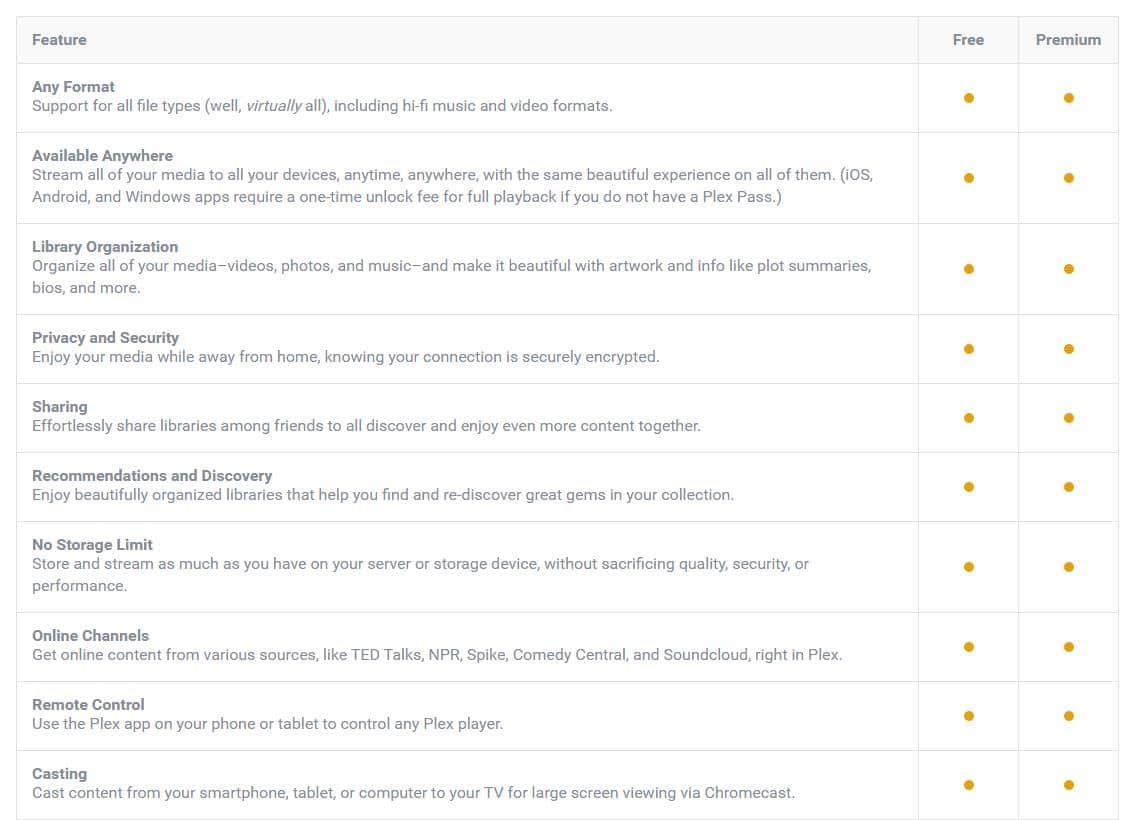
Eine vollständige Liste der Funktionen für die kostenlose und die Premium-Version finden Sie auf plex.tv. Unabhängig davon, ob Sie einen Premium-Tarif kaufen oder nicht, die restlichen Schritte sind dieselben, sofern nicht anders angegeben.
Plex-Server herunterladen und installieren
Nachdem Sie sich angemeldet haben, können Sie Plex hier herunterladen. Sie müssen den Server auf einem Computer installieren, der mit Ihrem Medienspeichergerät verbunden ist. Dies funktioniert am besten, wenn eine physische Verbindung besteht, z. B. eine Festplatte im Server oder ein USB-Speichergerät. Plex kann jedoch auch für die Netzwerkspeicherung über ein zugeordnetes Laufwerk eingerichtet werden.
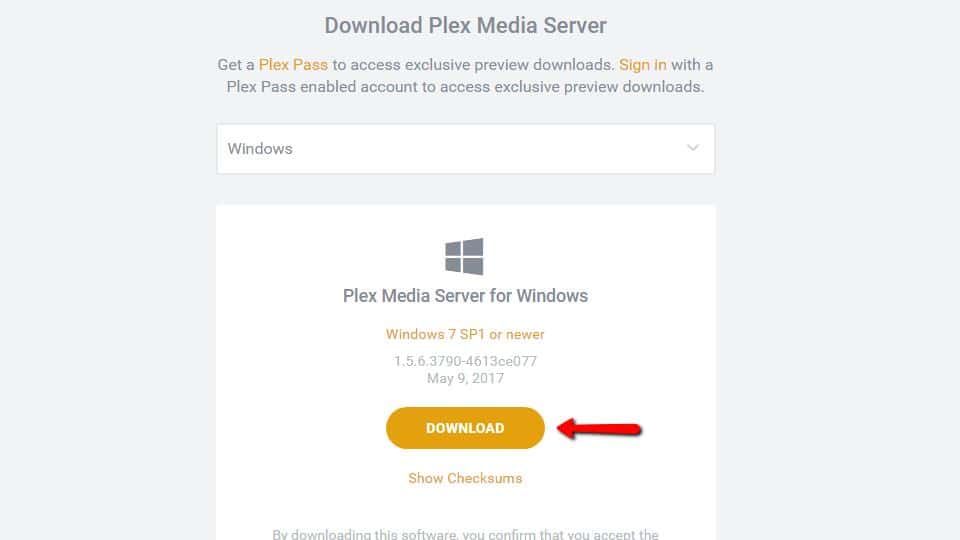
Nachdem Sie den Plex-Server heruntergeladen haben, führen Sie ihn aus und starten Sie die Installation. Sie können sicher mit den Standardoptionen klicken.
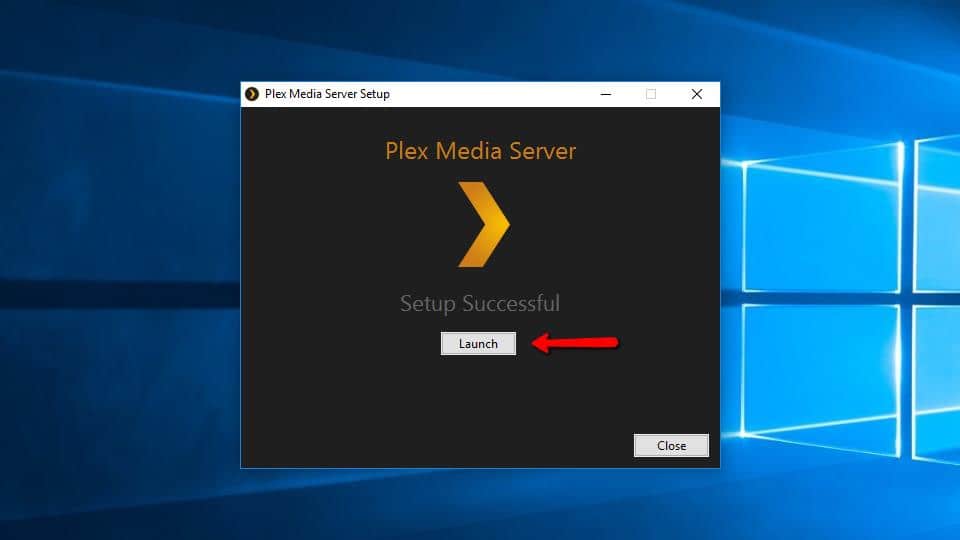
Starten Sie Plex nach der Installation. Der Server wird in der Taskleiste als kleines schwarz-goldenes Symbol angezeigt.
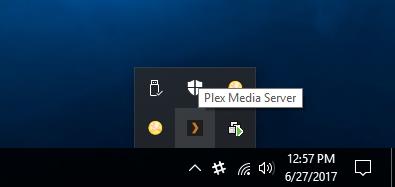
Sie können mit der rechten Maustaste darauf klicken, um weitere Optionen anzuzeigen. Wählen Sie vorerst die Plex öffnen… Menüpunkt.
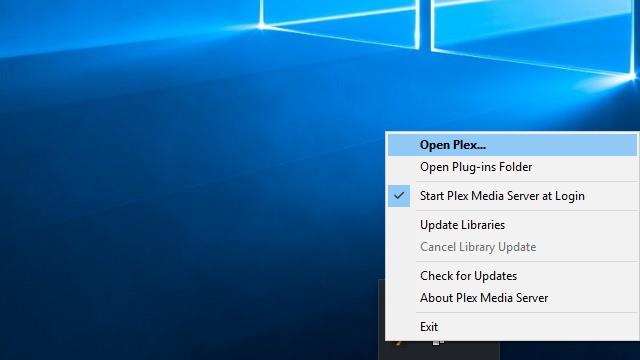
Plex wird in Ihrem Browser geöffnet. Der Web-Client ist hauptsächlich für die Verwaltung vorgesehen, es gibt jedoch auch Online-Player für das Streamen von Musik und Videos. Die Wiedergabe über das Web funktioniert einwandfrei.
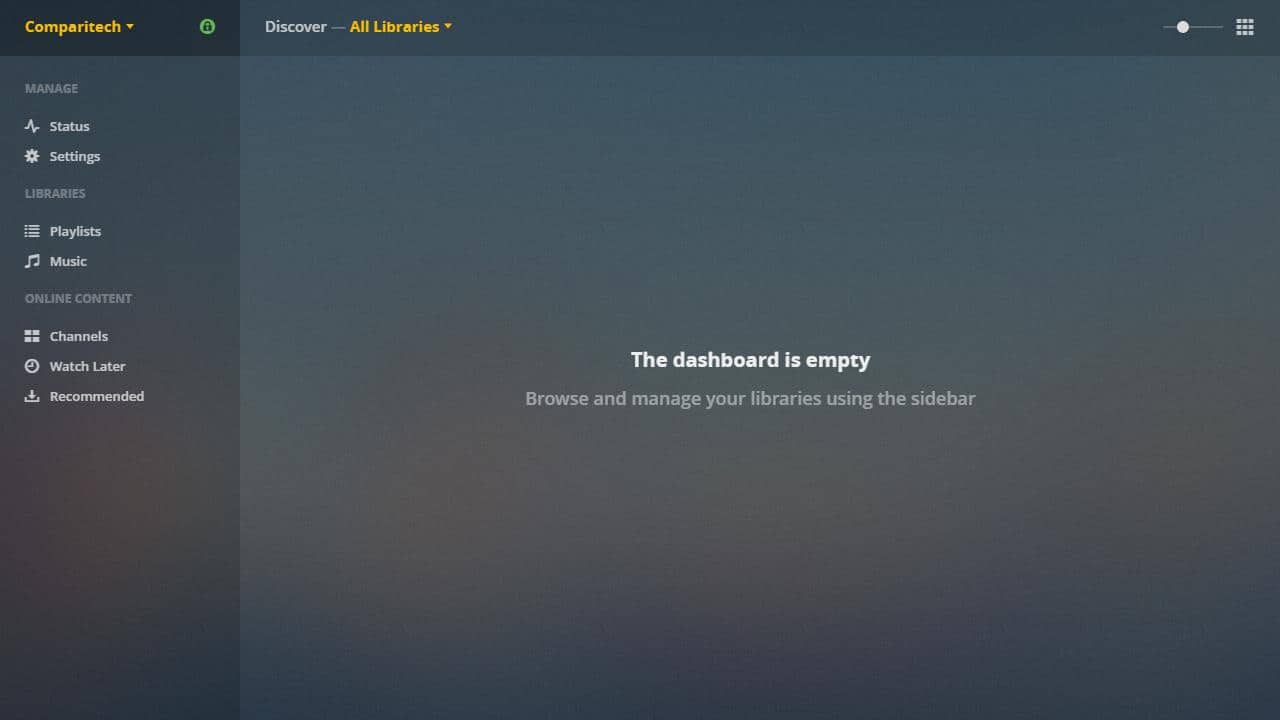
Auf dem Webclient werden die meisten Serververwaltungsaufgaben ausgeführt. Alle Änderungen, die Sie hier vornehmen, wirken sich automatisch auf Ihre Plex-Clients aus.
Erstellen eines Plex-Servers
Sobald Plex installiert und der Web-Client geöffnet ist, können Sie Ihren Plex-Server erstellen. Plex unterstützt mehrere Server pro Konto und jeder Server unterstützt mehrere Bibliotheken und Plug-In-Kanäle.
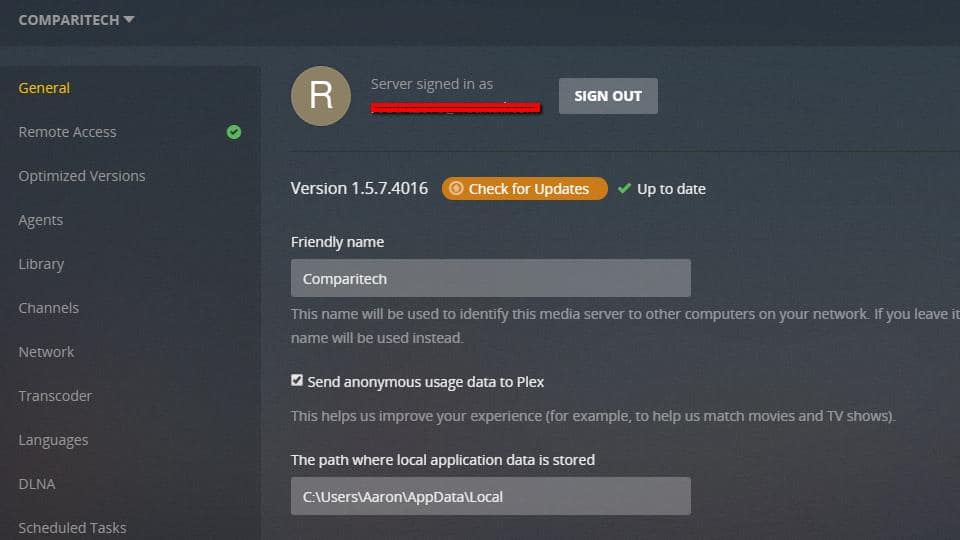
Bei den meisten Installationen wird nur ein einziger Server verwendet. Die Option ist jedoch verfügbar, wenn Sie mehr als einen Server ausführen möchten.
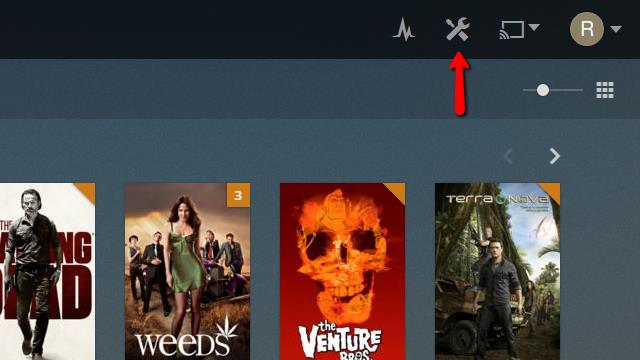
Klicken Sie zunächst auf die Einstellungen Symbol in der oberen rechten Ecke des Webclients.
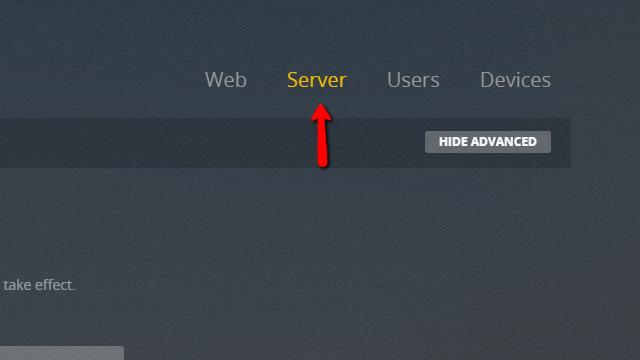
Klicken Sie dann auf die Server Menüpunkt.
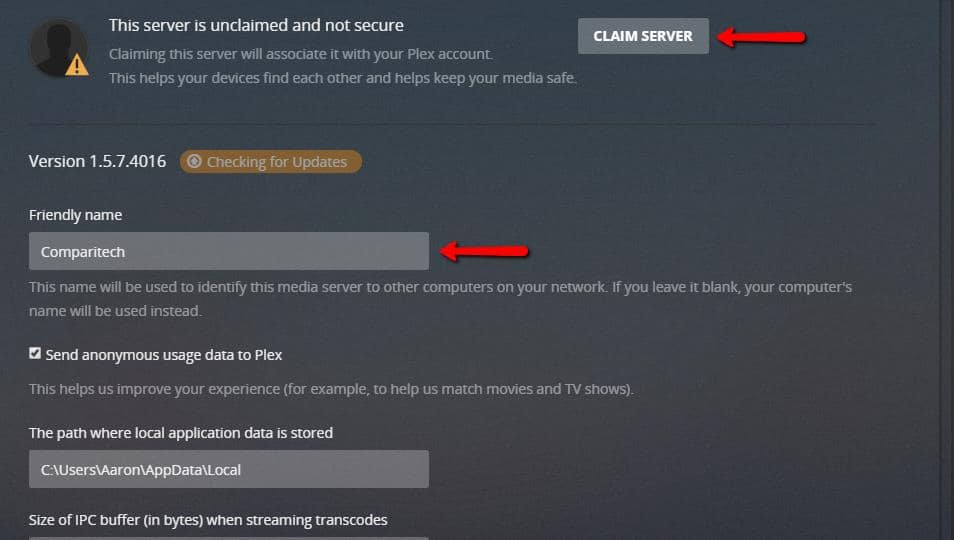
Sie möchten das einstellen Freundlicher Name Um etwas Beschreibendes anzuzeigen, klicken Sie auf Server beanspruchen Schaltfläche, um es Ihrem Plex-Konto zuzuordnen. Zu diesem Zeitpunkt müssen Sie sich möglicherweise erneut bei Plex anmelden, wenn Sie dazu aufgefordert werden.
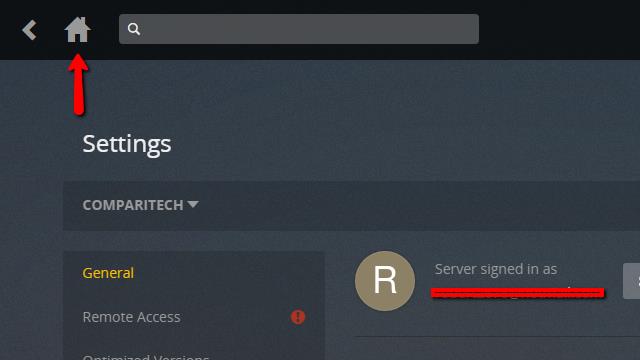
Nachdem der Plex-Server erstellt wurde und Sie überprüft haben, ob er mit Ihrem Konto verknüpft ist, können Sie auf die Schaltfläche “Startseite” klicken und mit dem nächsten Schritt fortfahren.
Hinzufügen von Bibliotheken zu Ihrem Plex-Server
Nachdem Sie einen Server erstellt haben, können Sie Ihre Medienbibliotheken einrichten. Dies sind die Ordner, in denen Ihr Plex-Server nach Musik, Filmen, Bildern und Shows sucht. Sie werden über einen mit Ihrem Konto angemeldeten Plex-Client für jedes Gerät freigegeben.
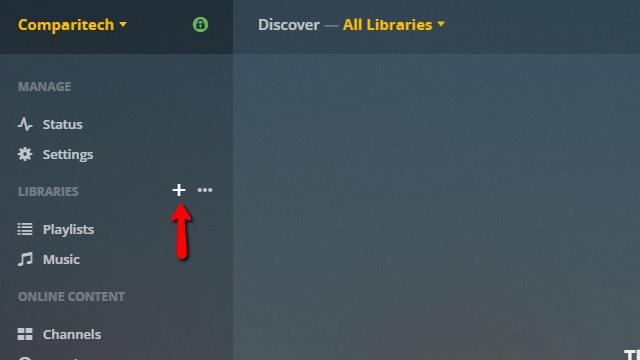
Wenn Sie mit der Maus über die Bibliotheken Wenn Sie links im Menü auf “OK” klicken, wird “OK” angezeigt Pluszeichen. Klicken Sie darauf, um Ihre erste Bibliothek hinzuzufügen.
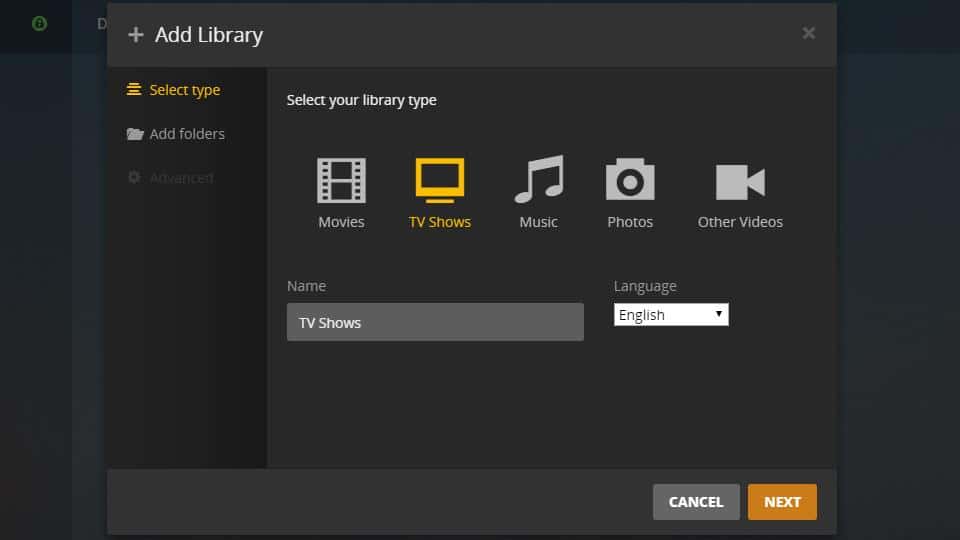
Wählen Sie den Typ der Bibliothek aus, die Sie hinzufügen. In unserem Fall richten wir eine Bibliothek für ein Fernsehshows, so markieren Sie es.
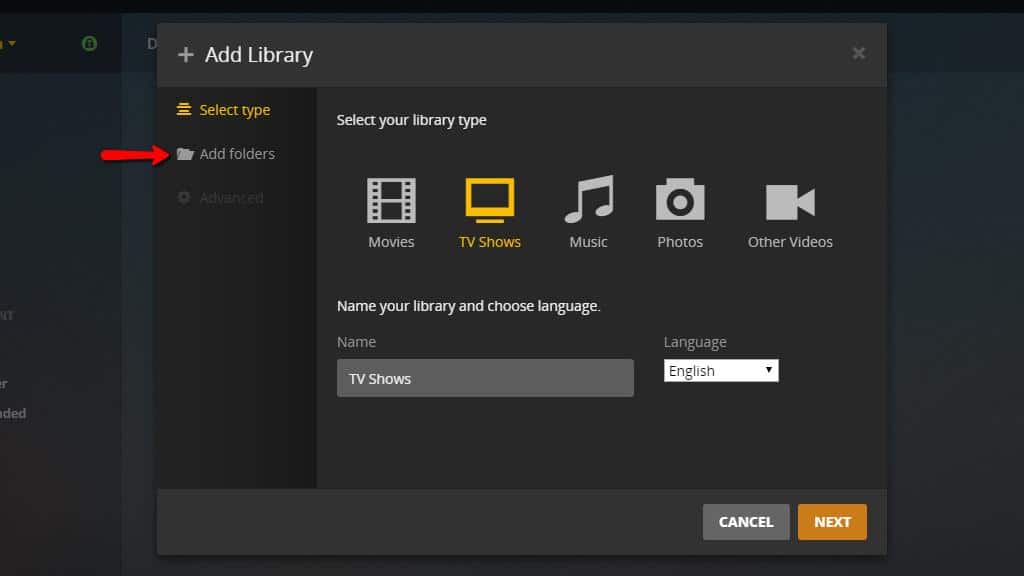
Klicken Sie dann auf die Ordner hinzufügen Menüpunkt auf der linken Seite.
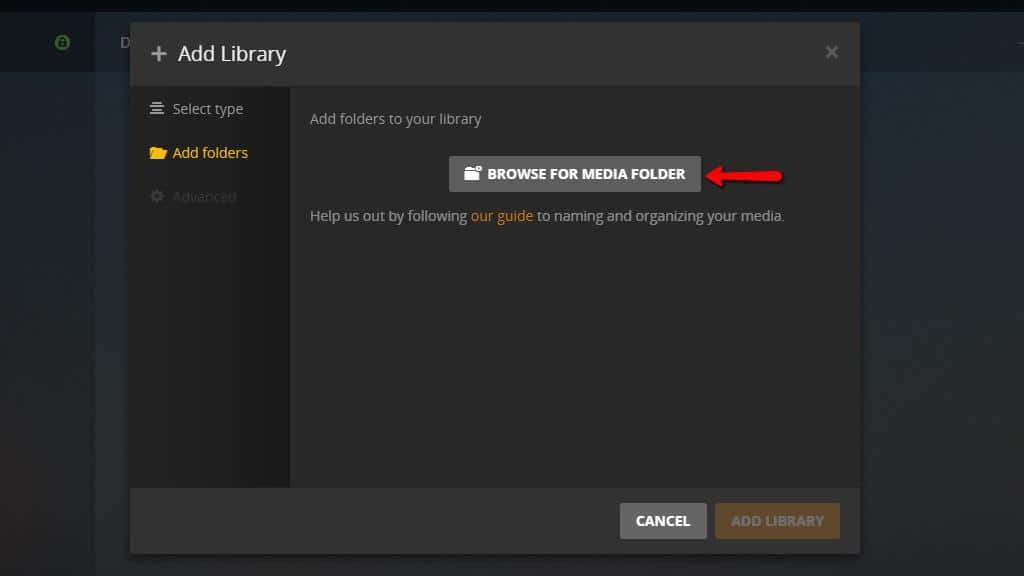
Klicken Sie anschließend auf die Schaltfläche Suchen Sie nach dem Medienordner und wählen Sie den Ordner aus, in den Sie Ihre Shows heruntergeladen haben.
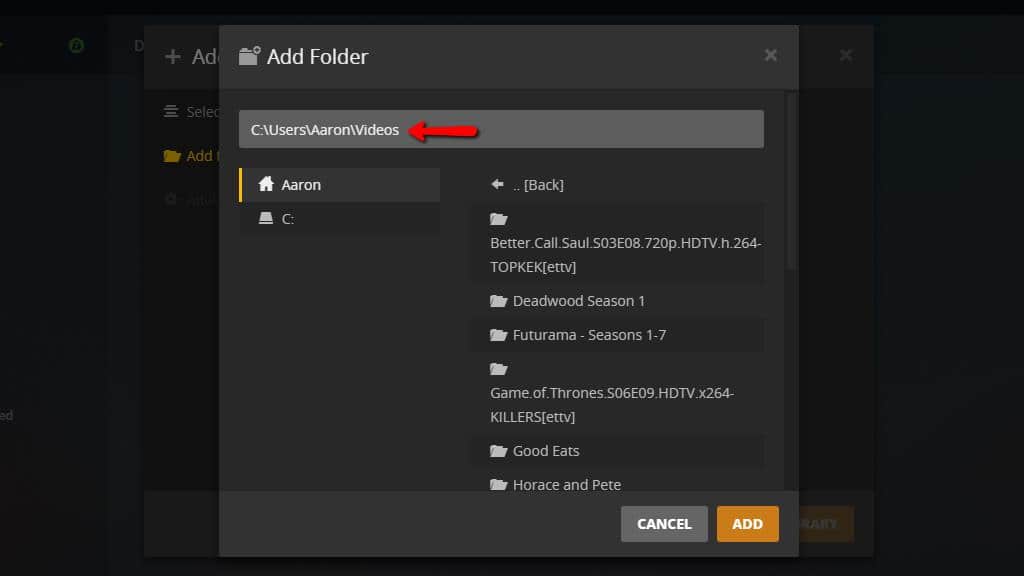
Wenn Sie das richtige Verzeichnis gefunden haben, drücken Sie die Taste Hinzufügen Taste. Drücken Sie dann die Bibliothek hinzufügen Schaltfläche, nachdem Sie die Änderungen überprüft haben.
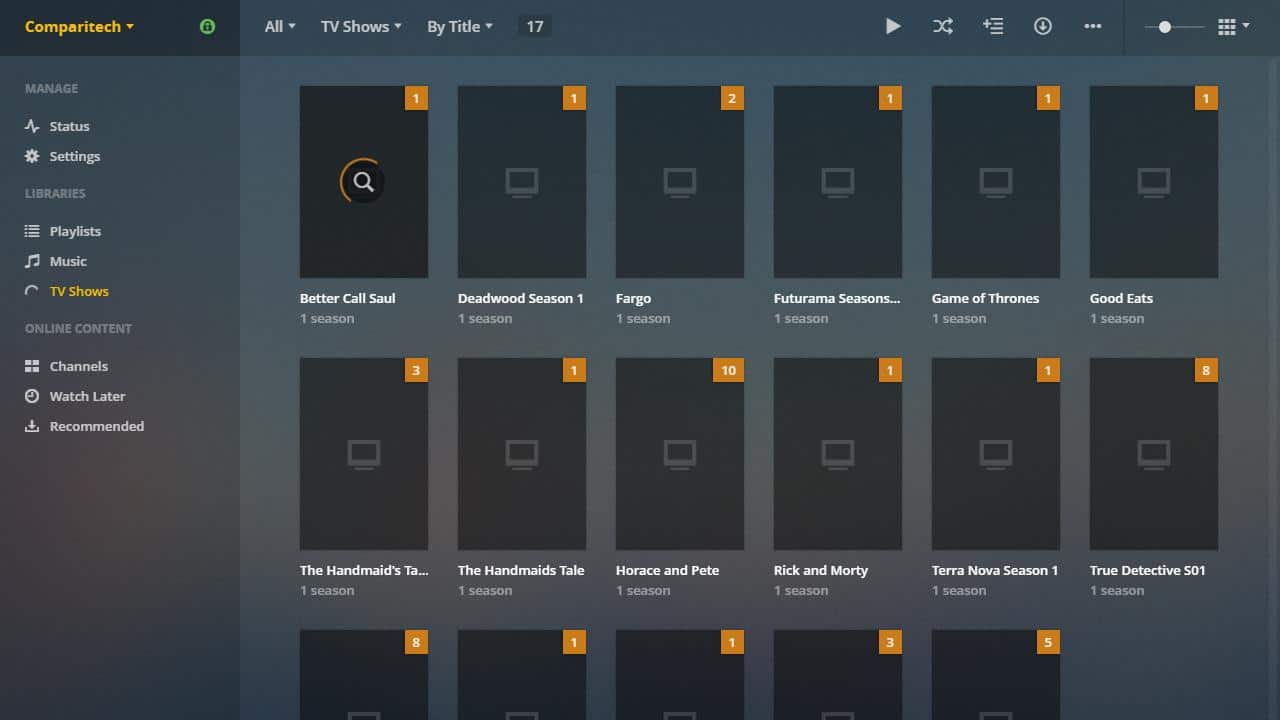
Die Shows werden mit ausgeblendeten Symbolen angezeigt, bis Plex das Web auf das richtige Cover überprüft. Die Standarddatenbank funktioniert einwandfrei. Sie können Plex jedoch auch anweisen, benutzerdefinierte Speicherorte für die Suche nach Metadaten zu verwenden.
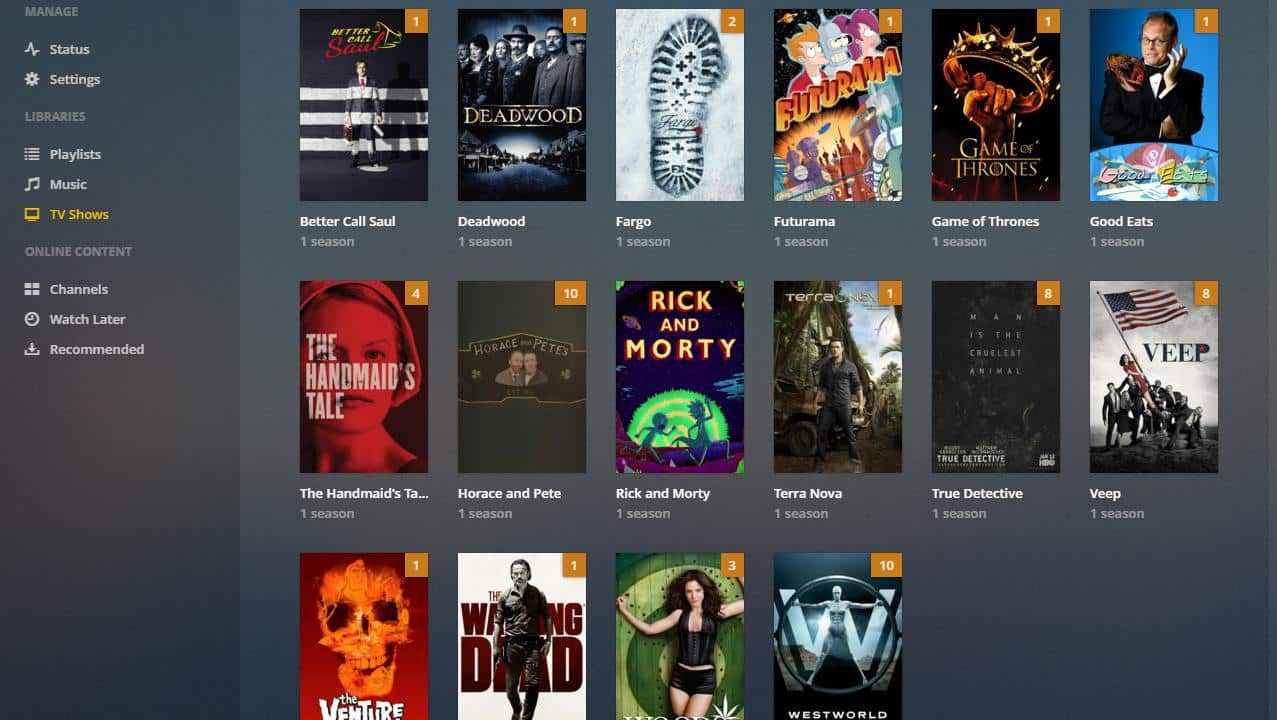
Wenn die Bibliothek hinzugefügt wurde, sollten Sie das Cover für jede Show sehen. Das Hinzufügen größerer Bibliotheken dauert länger, aber nach dem Hinzufügen werden alle neuen Medien, die Sie in das Bibliotheksverzeichnis legen, automatisch angezeigt.
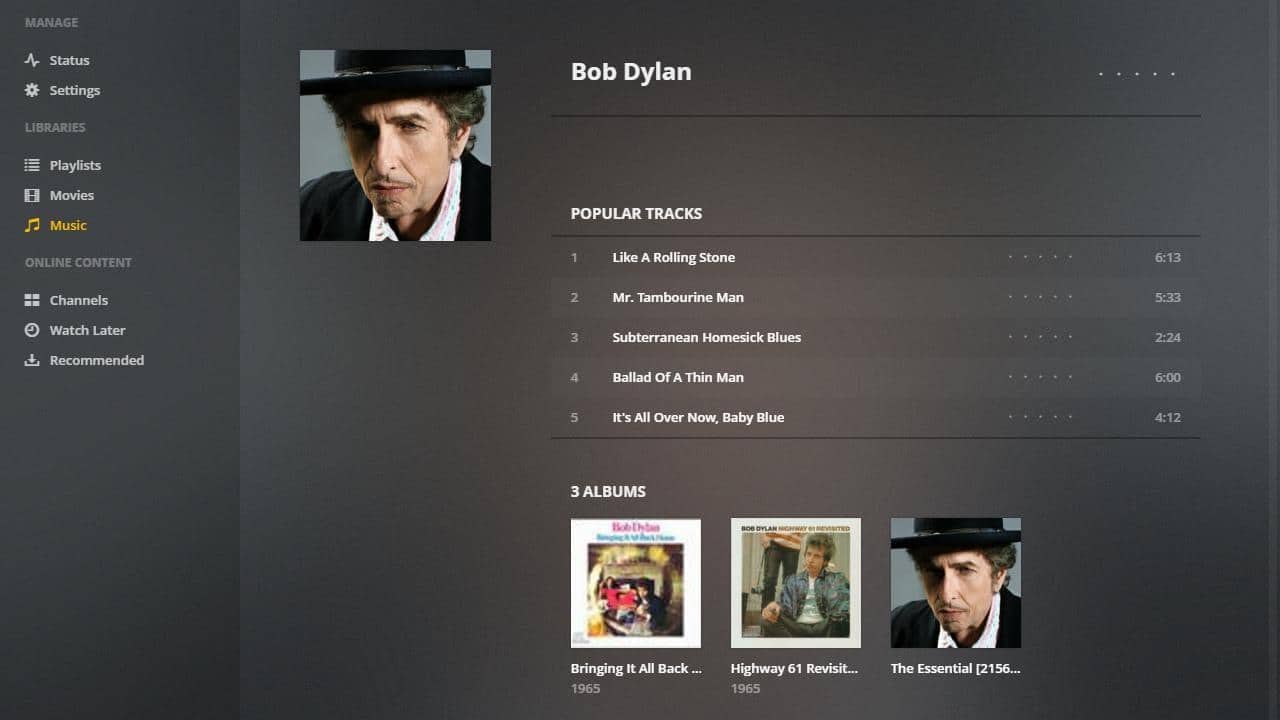
Wiederholen Sie diesen Vorgang, bis alle Ihre neuen Musik-, Video- und Bildbibliotheken zu Plex hinzugefügt wurden.
Plex-Server konfigurieren
Sie sollten jetzt einige Einstellungen ändern, um das Hinzufügen neuer Medien zu Ihrer Bibliothek so nahtlos wie möglich zu gestalten. Außerdem kann der Remotezugriff aktiviert werden, mit dem Sie den Plex-Webclient von überall auf der Welt aus verwenden und Ihren Server verwalten können.
Anpassen der Plex Library-Einstellungen
Um mit der Aktualisierung der Standardeinstellungen der Plex-Bibliothek zu beginnen, müssen Sie den Web-Client erneut öffnen. Sie können hier klicken, wenn Sie dies auf Ihrem Plex-Server lesen.
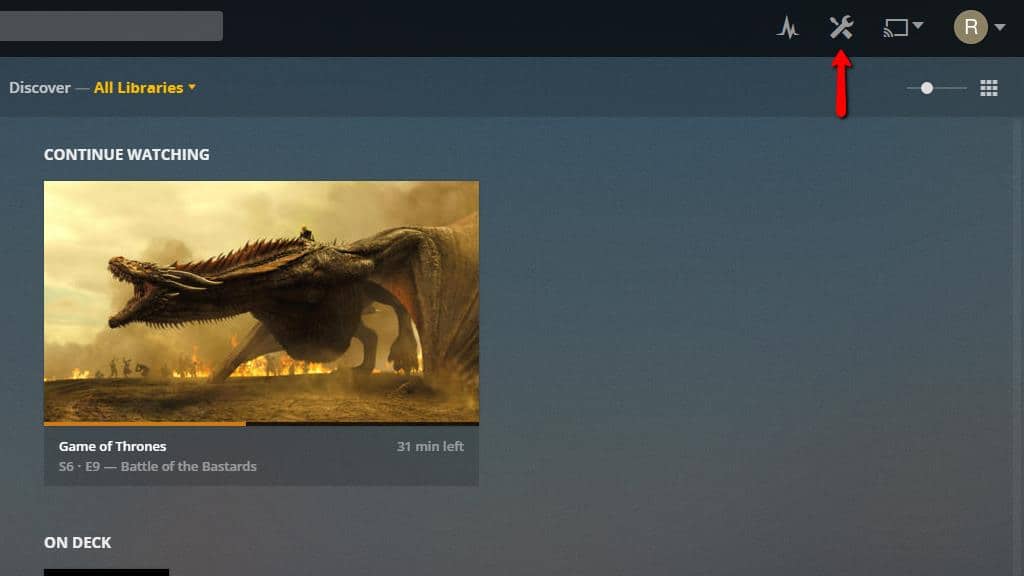
Dann klicken Sie auf die die Einstellungen Symbol oben auf der Seite in der rechten Ecke.
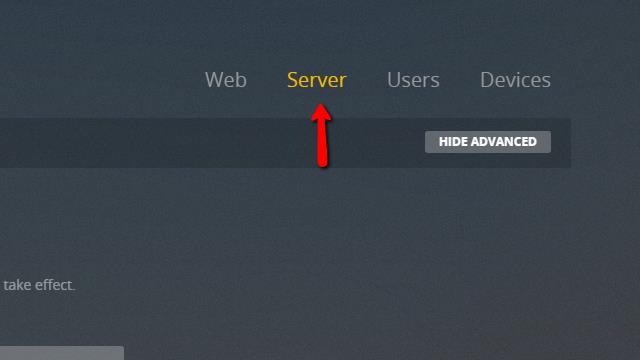
Sobald die Seite geöffnet ist, klicken Sie auf Server Menüpunkt oben rechts. Hiermit gelangen Sie zur Einstellungsseite für den Plex-Server.
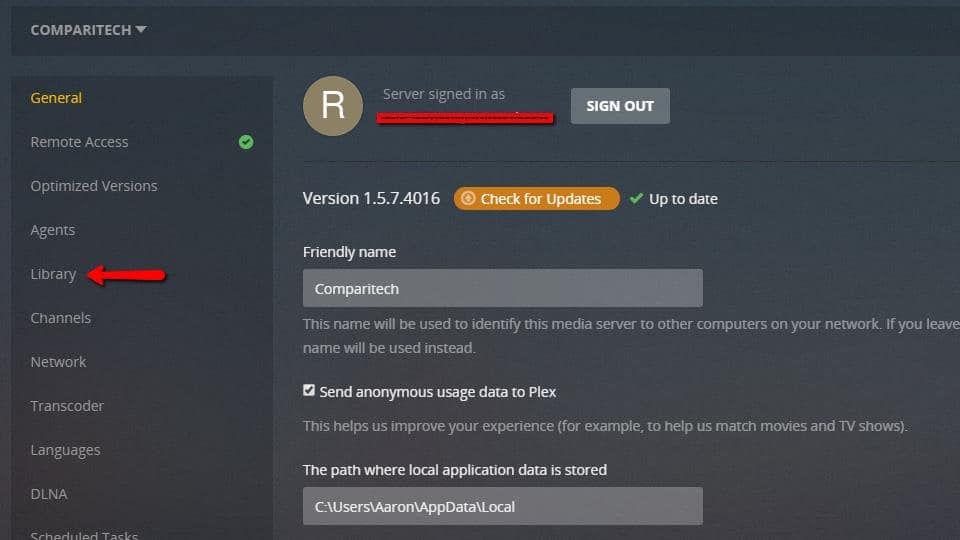
Klicken Sie dann auf die Bibliothek Menüelement zum Bearbeiten der Einstellungen für Ihre Musik-, Foto- und Video-Plex-Bibliotheken.
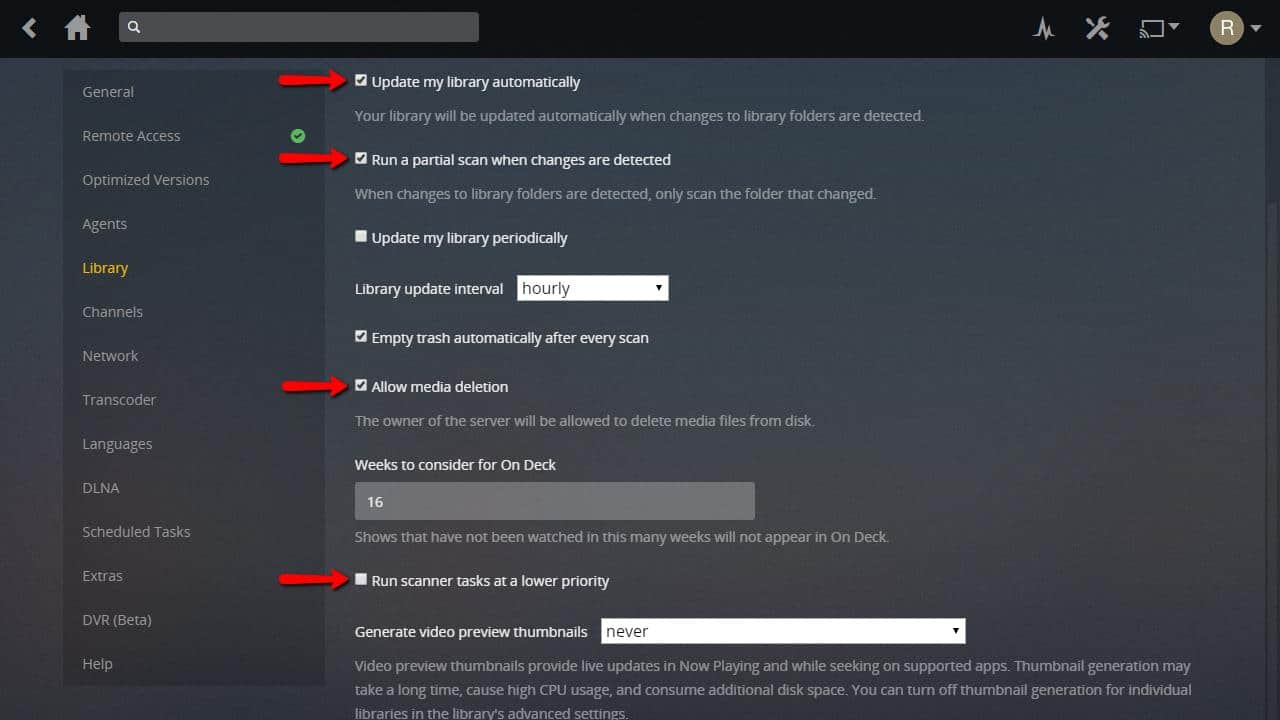
Stellen Sie sicher, dass die Kontrollkästchen für aktiviert sind Aktualisiere meine Bibliothek automatisch, Führen Sie einen Teilscan durch, wenn Änderungen festgestellt werden, Löschen von Medien zulassen, und Sie können oder können nicht überprüfen Führen Sie Scanneraufgaben mit einer niedrigeren Priorität aus Je nachdem, wie schnell Ihr Computer ist. Ich lasse es deaktiviert.
Die ersten beiden Kontrollkästchen weisen Plex an, das Bibliotheksverzeichnis auf Änderungen zu überwachen und die Plex-Listen automatisch zu aktualisieren, wenn neue Medien gefunden werden.
Löschen von Medien zulassen Ermöglicht das Entfernen von Inhalten aus Ihrer Bibliothek mithilfe eines Remote-Geräts. Es wird empfohlen, dieses Kontrollkästchen zu aktivieren. Andernfalls müssen Sie Dateien manuell vom Server löschen, wenn Sie sie nicht mehr anzeigen möchten.
Führen Sie Scanneraufgaben mit einer niedrigeren Priorität aus verhindert, dass Plex alle verfügbaren Systemressourcen verwendet, um die Bibliothek zu aktualisieren. Wenn Sie dieses Kontrollkästchen aktivieren, dauert es möglicherweise länger, bis neue Inhalte angezeigt werden. Die Leistung wird jedoch durch Bibliotheksaktualisierungen nicht so stark beeinträchtigt.
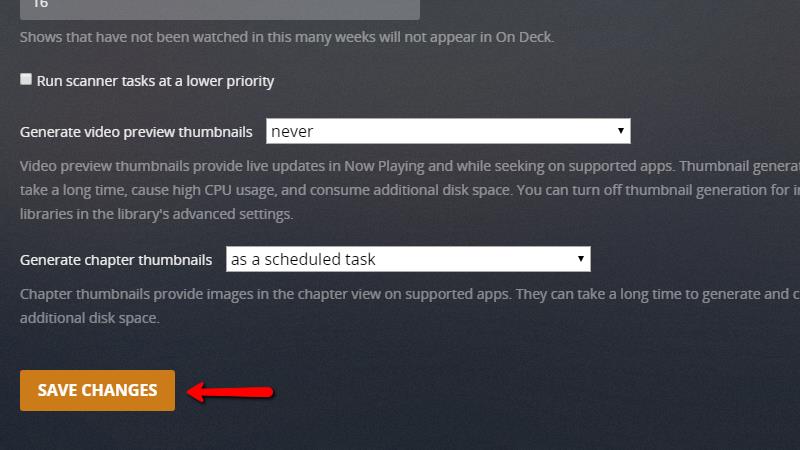
Stellen Sie sicher, dass Sie auf die Schaltfläche klicken Änderungen speichern Klicken Sie auf die Schaltfläche unten auf der Seite, wenn Sie fertig sind.
Aktivieren des Plex-Server-Fernzugriffs
Unsere Anleitung zum selektiven Routing von Plex über Ihr VPN behandelt die Portweiterleitung und den Fernzugriff Schritt für Schritt mit Fotos.
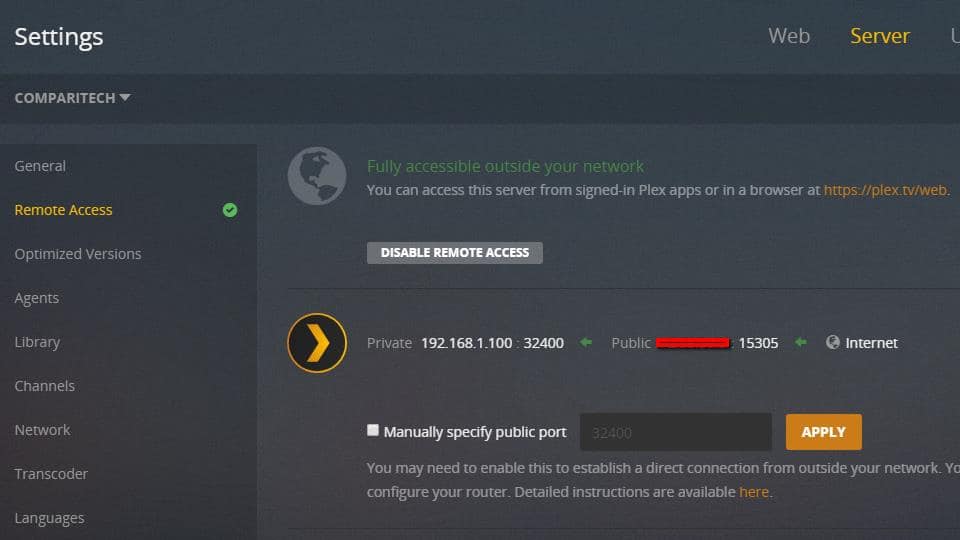
Im Allgemeinen müssen Sie Folgendes tun:
- Stellen Sie eine statische IP-Adresse auf Ihrem Plex-Server ein
- Aktivieren Sie den Remotezugriff in der Plex-Webkonsole
- Notieren Sie sich die IP-Adresse und den Port (32400), die der Plex-Server verwendet
- Aktivieren Sie die Weiterleitung auf Ihrem Router an die entsprechende IP-Adresse und den entsprechenden Port
- Greifen Sie über die richtige öffentliche IP-Adresse und Portnummer auf Ihren Plex-Server zu
Einstellen der Streaming-Videoqualität
Wenn Ihr Plex-Server über eine langsamere Verbindung wie DSL eine Verbindung zum Internet herstellt, empfiehlt es sich möglicherweise, die Qualität Ihres Videostreams zu ändern. Dies stoppt das Ruckeln und reduziert die Pufferzeit für mobile Geräte auf Kosten der Bildschärfe.
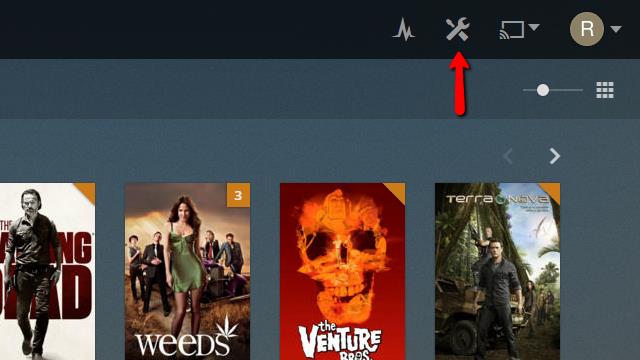
Beginnen Sie mit einem Klick auf die Einstellungen Symbol in der rechten oberen Ecke.
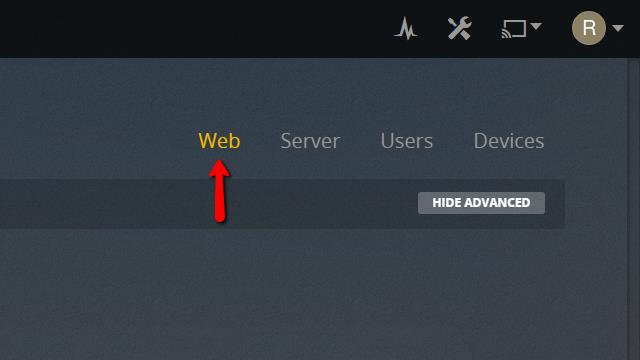
Klicken Sie dann auf die Netz Menüpunkt zum Öffnen des Plex Web-Einstellungsmenüs.
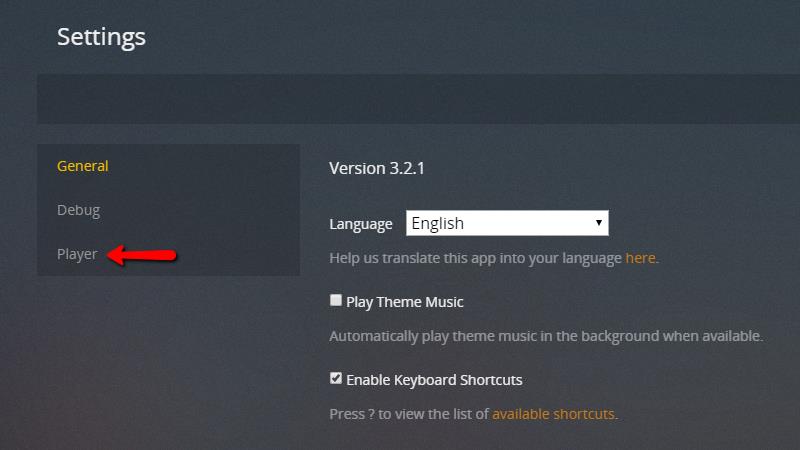
Klicken Sie anschließend auf die Schaltfläche Spieler Menüpunkt auf der linken Seite.
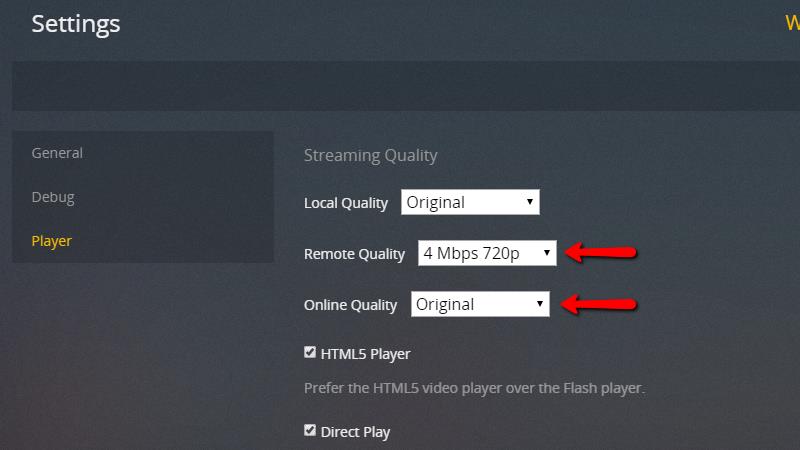
Dann stellen Sie die Remote-Qualität und Online-Qualität Optionen auf beliebige Ebenen, die Sie bevorzugen. Wenn bei 720p Ruckeln und lange Pufferzeiten auftreten, verschieben Sie die Einstellungen auf 480p. Sie können auch 1080p streamen, wenn Sie die Bandbreite dafür haben.
Jetzt haben Sie sich geändert online und Remote-Qualität, Sie sollten eine Verbesserung sehen. Wenn Sie dies nicht tun, sollten Sie die Transcoder-Einstellungen anpassen, um die CPU Ihres Plex-Servers zu entlasten.
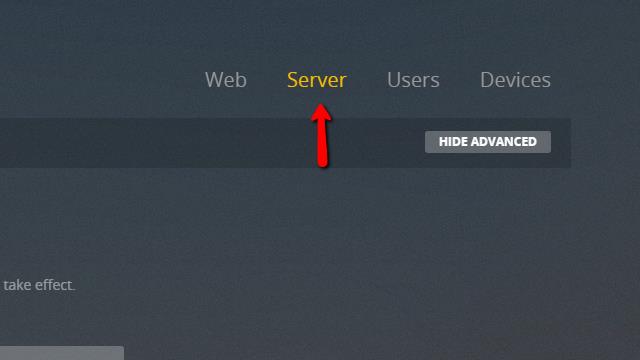
Dazu müssen Sie auf die Schaltfläche klicken Server Menüelement in der rechten oberen Ecke des Webclients.
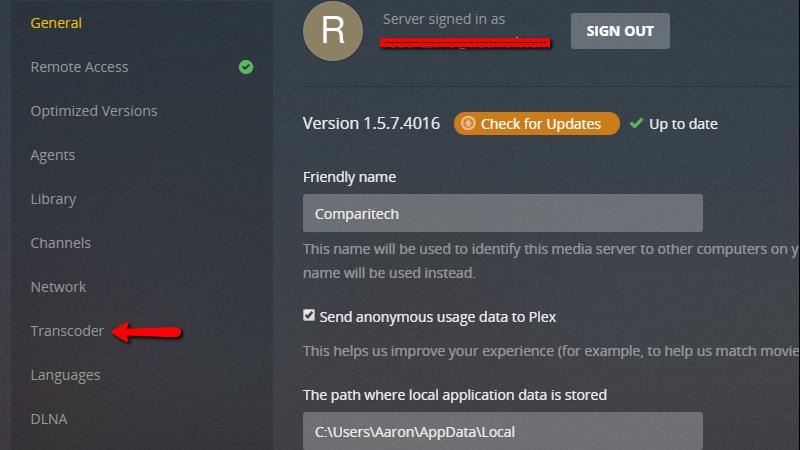
Klicken Sie dann auf die Transcoder Menüpunkt auf der linken Seite.
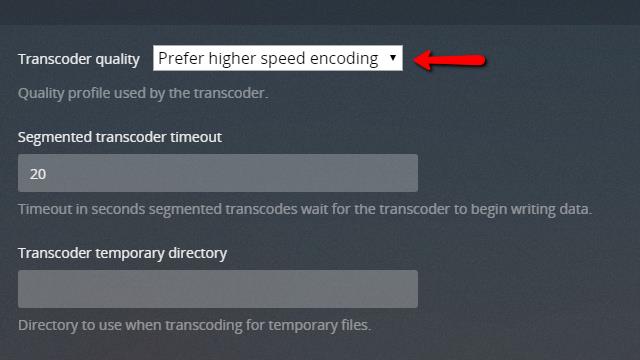
Ändere das Transcoder-Qualität Menü ablegen auf Codierung mit höherer Geschwindigkeit bevorzugen wenn Sie Wiedergabeprobleme haben. Wenn Ihr Plex-Server schnell genug ist, können Sie Bevorzugen Sie eine Codierung mit höherer Qualität zur Erhöhung der Anforderungen an Videoqualität und Bandbreite.
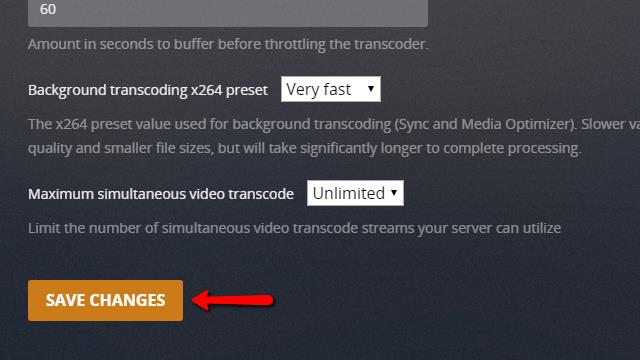
Denken Sie daran, auf das Symbol zu klicken Änderungen speichern Taste, wenn Sie fertig sind. Das Ändern der Transcodierungs- und der Webwiedergabequalität wirkt sich automatisch auf alle Plex-Clients aus und verringert oder erhöht die Videoqualität im Web und auf Mobilgeräten.
Routing Plex Server über Ihr VPN
Wenn sich Ihr Plex-Server in einem sicheren VPN befindet, können Sie unseren Anleitungen folgen, um das Streaming zuzulassen.
Hinzufügen von Kanälen zu Ihrem Plex-Server
Wie viele Streaming-Media-Server unterstützt Ihr Plex-Server Plug-Ins. Sie werden als Kanäle bezeichnet, und jeder Kanal fügt Ihrem Plex-Server eine neue Funktion oder einen neuen Stream hinzu.
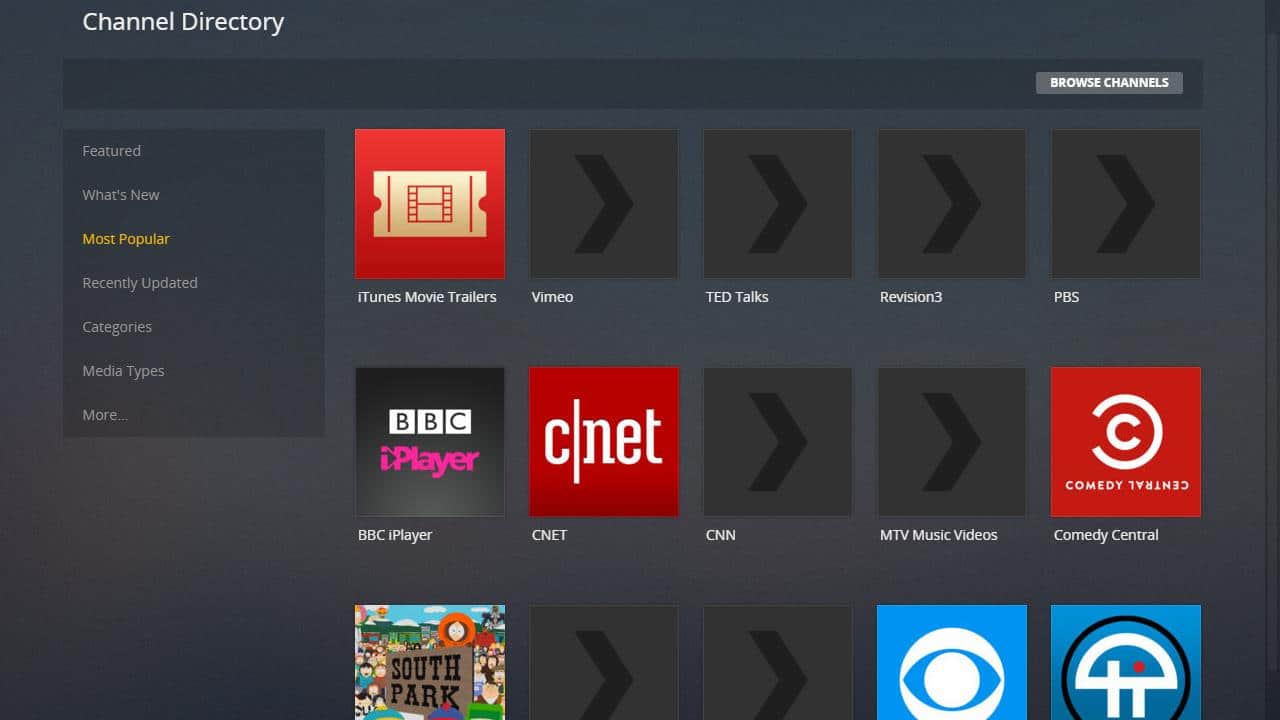
Es gibt zu viele Kanäle, auf die Sie sich einzeln konzentrieren können, aber so fügen Sie Plex den Pandora-Streaming-Radiokanal hinzu. Jeder andere Kanal kann auf ähnliche Weise eingerichtet werden.
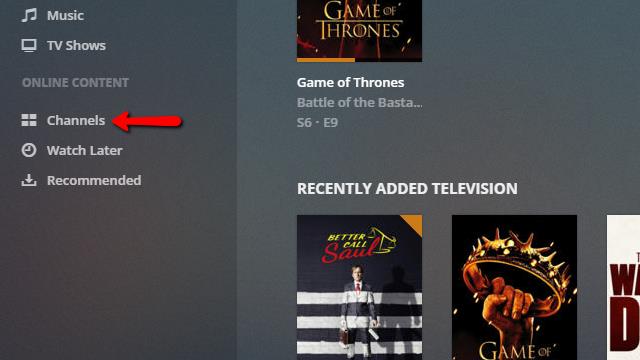
Klicken Sie zunächst auf die Schaltfläche Kanäle Menüpunkt im Menü links. Sie gelangen auf die Seite zur Kanalverwaltung, auf der Sie Ihre aktuellen Kanäle konfigurieren oder deinstallieren können.
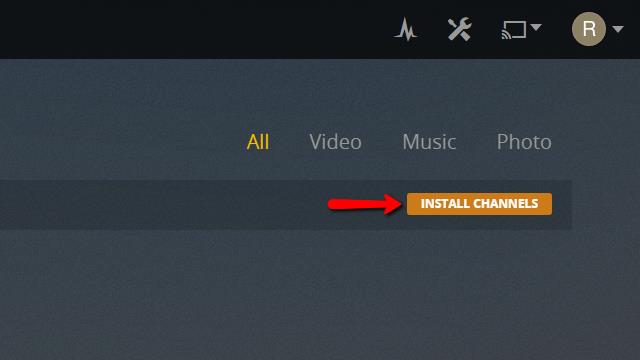
Da Sie noch keine Kanäle hinzugefügt haben, ist die Liste vorerst leer. Drücke den Kanäle installieren Taste, um die Liste der verfügbaren Kanäle aufzurufen.
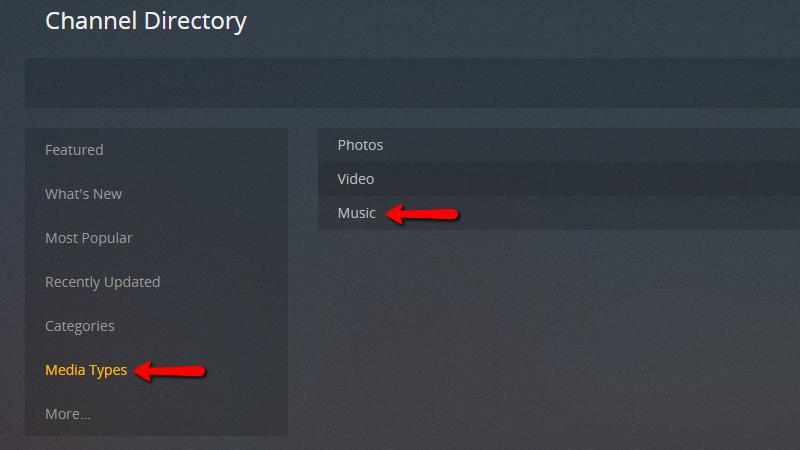
Der einfachste Weg, den Pandora-Kanal zu installieren, ist das Klicken auf Medientypen Menüpunkt und dann auswählen Musik.
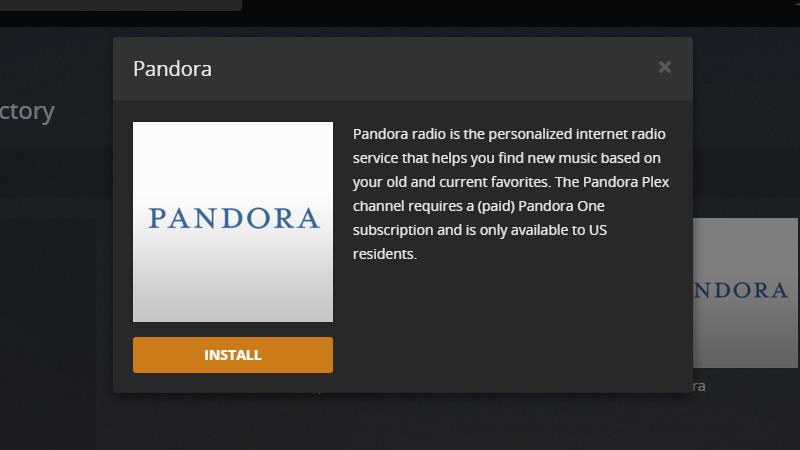
Von dort aus können Sie den Pandora-Kanal auswählen und auf die Schaltfläche klicken Installieren Taste.
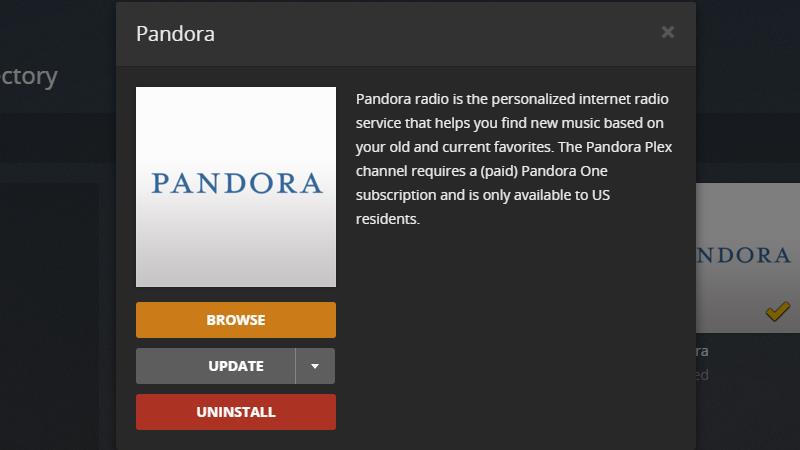
Sobald der Pandora-Kanal installiert ist, ändern sich die Menüoptionen. Drücke den Durchsuche Klicken Sie auf die Schaltfläche, um Ihren neuen Pandora-Streaming-Musikkanal abzurufen.
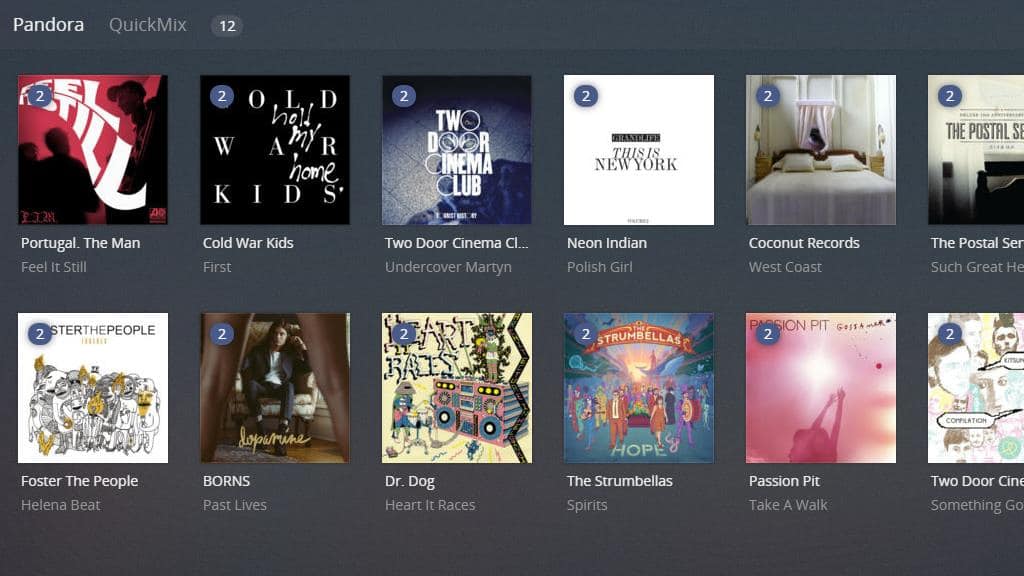
Alle vorhandenen Pandora-Stationen werden automatisch importiert, und Sie können sie nahtlos über die Plex-App oder den Webclient anhören.
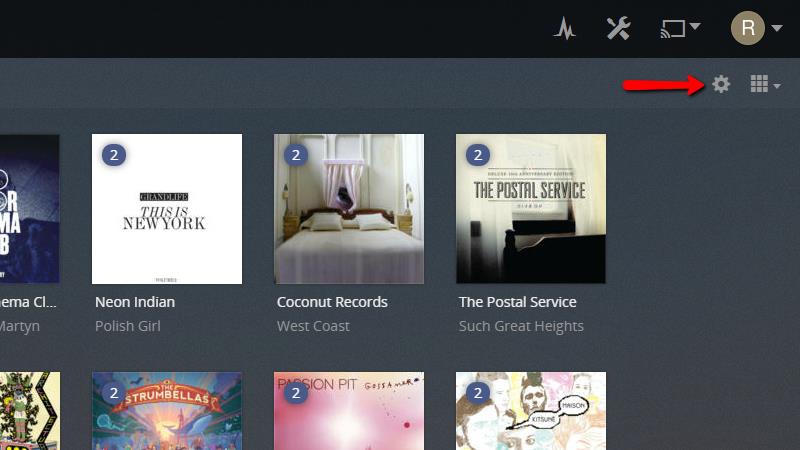
Plex versucht, sich mit Ihren Plex-Anmeldeinformationen bei Pandora und allen anderen Kanälen anzumelden, für die ein Benutzername und ein Kennwort erforderlich sind. Sie können die richtigen Anmeldeinformationen eingeben, indem Sie auf die Schaltfläche klicken Konfigurieren Symbol in der rechten oberen Ecke jedes Kanals.
Siehe auch: die besten Plex-Kanäle, 25 unserer Favoriten.
Einrichten von Plex-Clients
Sobald Sie einen Plex-Server eingerichtet und Ihre Bibliotheken hinzugefügt haben, können Sie mobile Geräte schnell und einfach als Clients verwenden. Die einzigen Informationen, die Sie zum größten Teil benötigen, sind Ihr Plex-Konto-Login und Ihr Passwort. Alles andere ist automatisch.
Plex für unterstützte Geräte
Plex bietet offiziellen Support für eine riesige Liste von Geräten. Hier sind einige der beliebtesten:
- Android-, iOS- und Windows Mobile-Geräte
- XBox 360 und XBox One
- Playstation 3 und Playstation 4
- TiVo und Sony, LG, Samsung und ausgewählte Toshiba Smart TVs
- Kodi
- NVIDIA Shield
- Wählen Sie Intel- und ARM-basierte NAS-Geräte aus
- Amazon Fire TV und Fire TV Stick
- Chromecast
- Apple TV
- Roku-Geräte
Jedes dieser Geräte verfügt über eine Plex-App im jeweiligen App Store. Obwohl dieses Handbuch nicht alle Geräte abdeckt, ist das Einrichten von Plex-Clients sehr einfach und unkompliziert. Wir verwenden ein Android-Tablet als Beispiel.
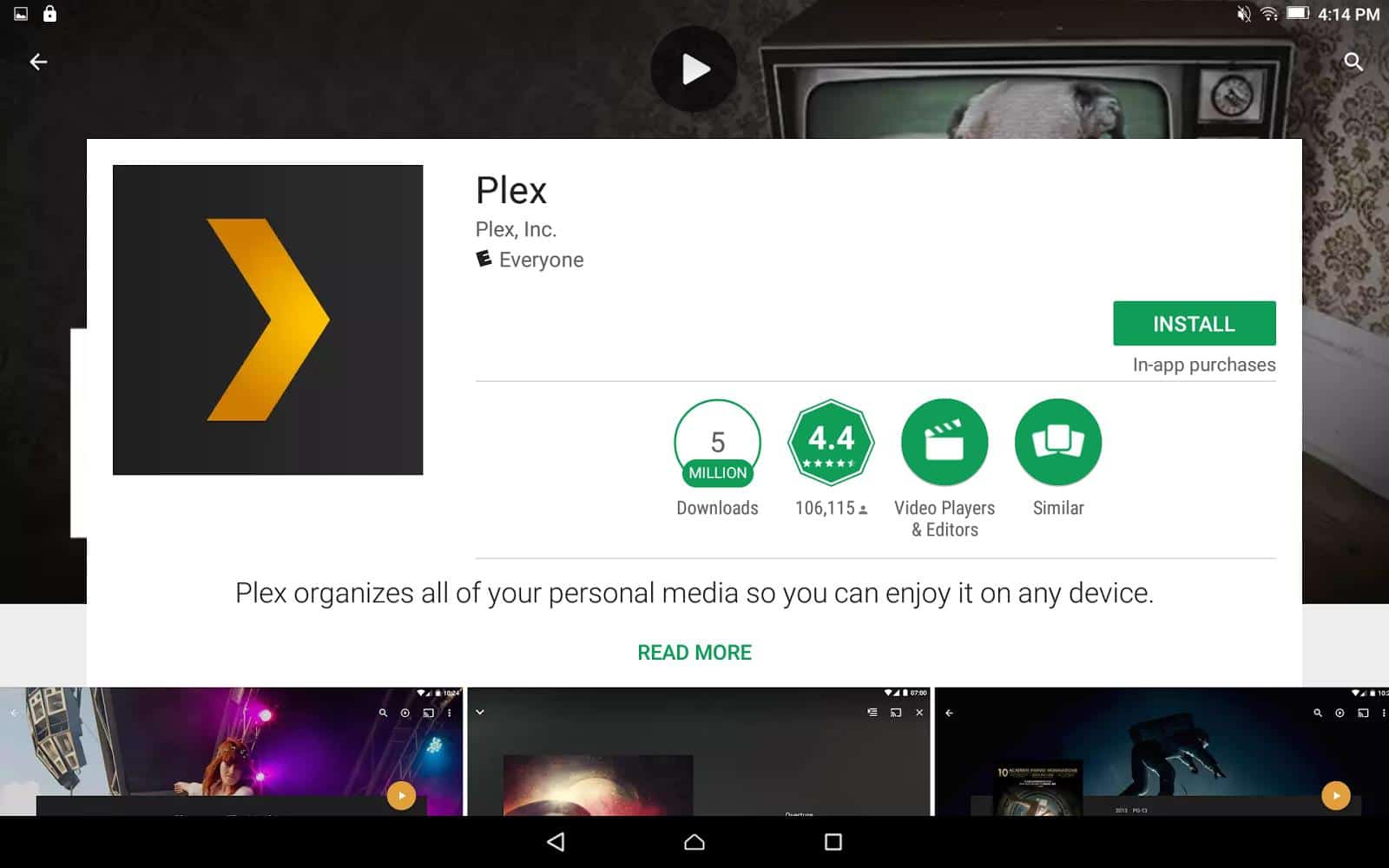
Zunächst möchten Sie in Ihrem App Store nach der Plex-App suchen.
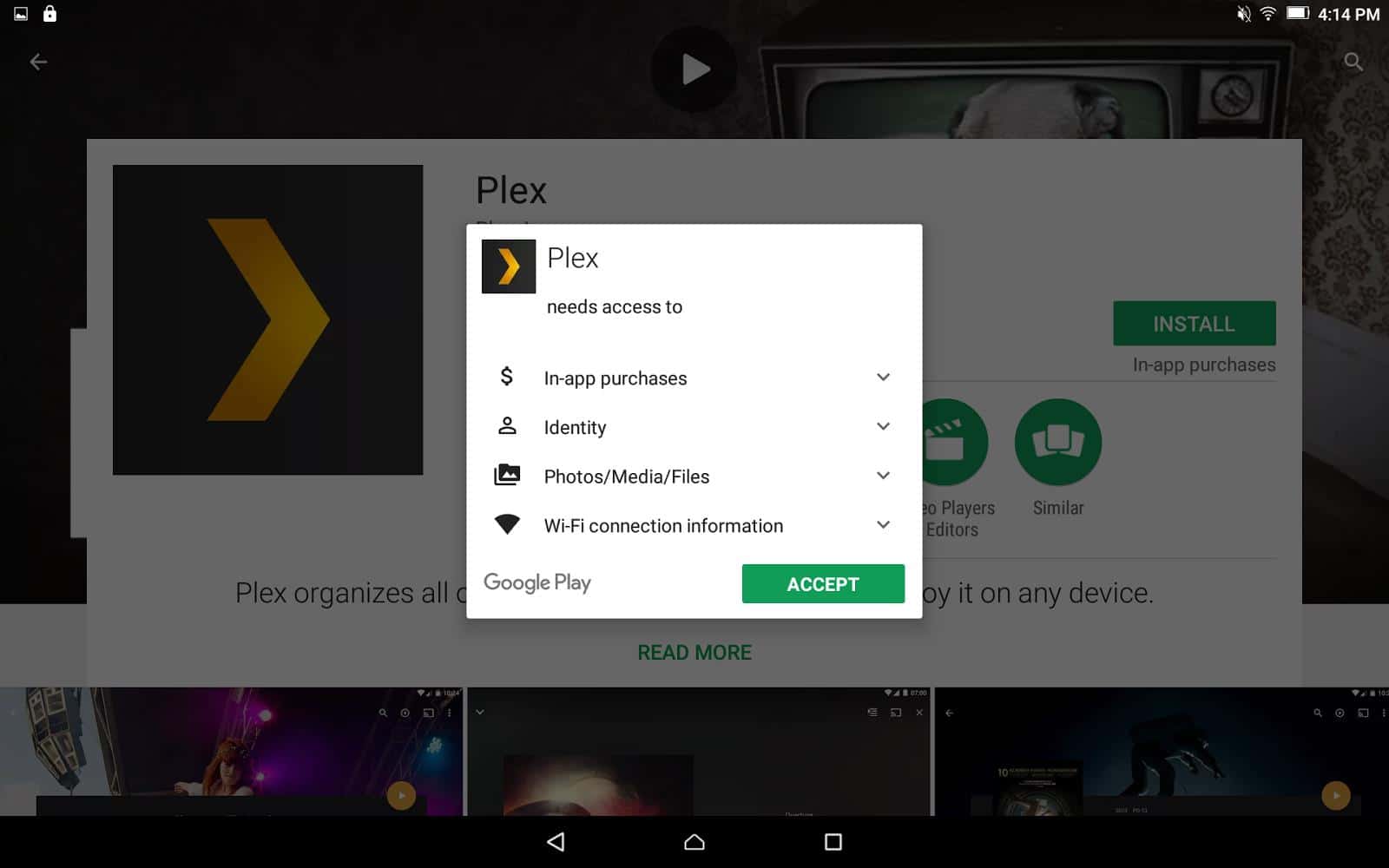
Installieren Sie es wie jede andere App und stellen Sie sicher, dass Sie Plex die entsprechenden Berechtigungen erteilen.
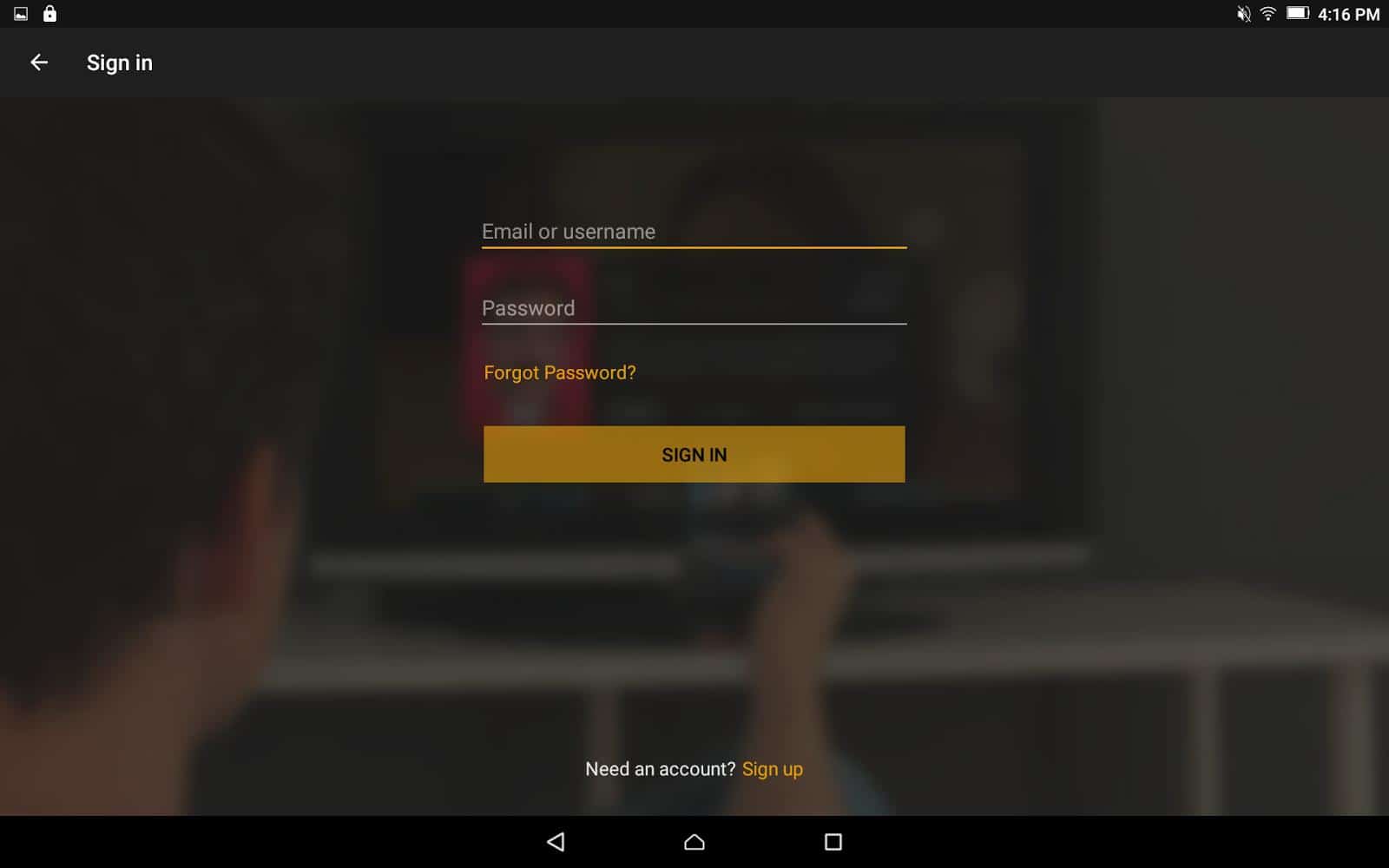
Öffnen Sie nun die Plex-App und melden Sie sich mit dem von Ihnen erstellten Benutzernamen und Passwort an.
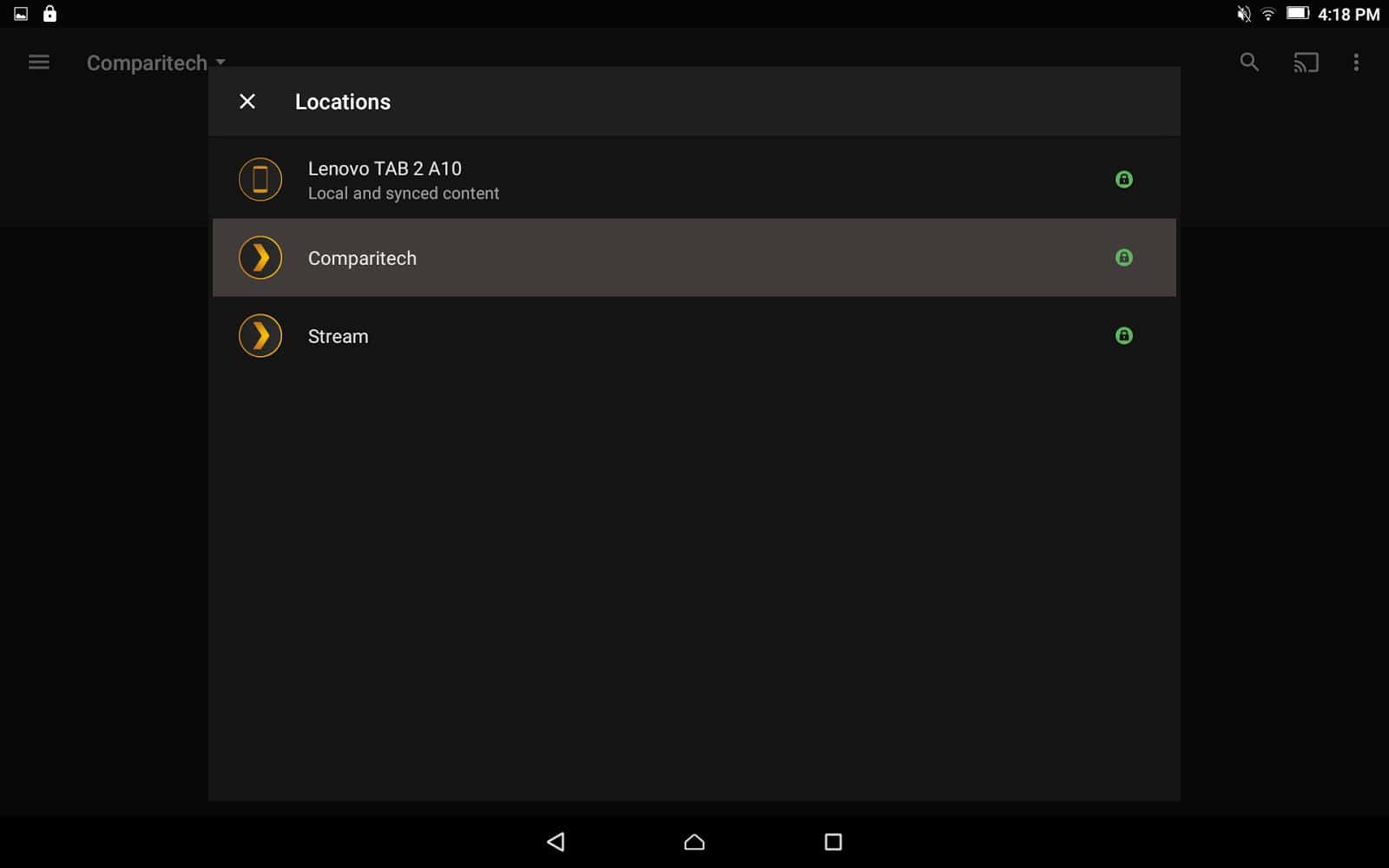
Sie sehen ein Dropdown-Menü, das eine Liste der Server öffnet. Auf diese Weise können Sie zwischen dem von Ihnen erstellten Plex-Server, anderen Plex-Servern und einer Liste von Dateien wählen, die mit Ihrem Gerät synchronisiert wurden, wenn Sie eine Premium-Mitgliedschaft haben. Wählen Sie den entsprechenden Server aus.
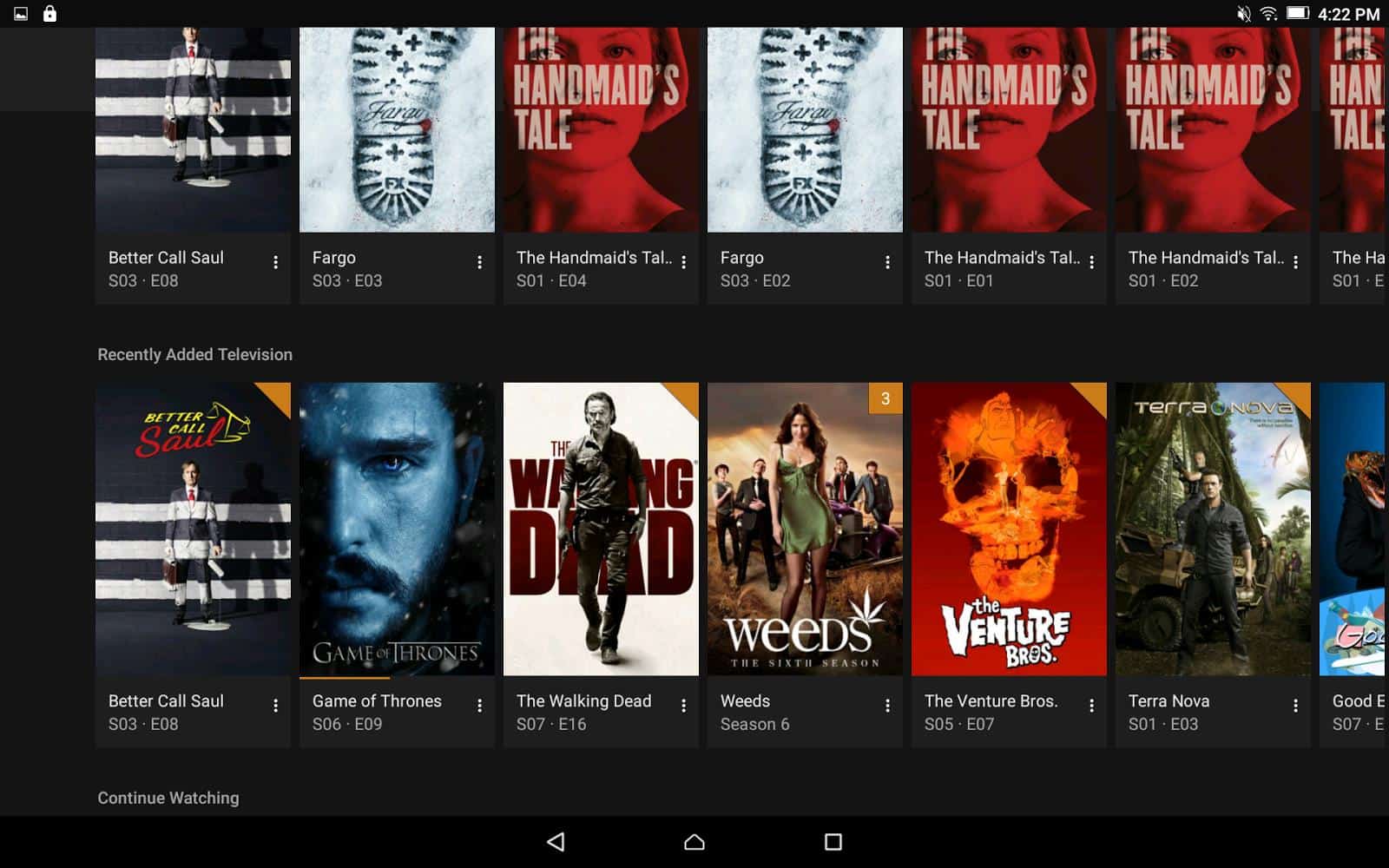
Sobald Sie fertig sind, können Sie Ihre Bibliotheken durchsuchen und Medien über Plex auf Ihrem Gerät abspielen.
Plex über DLNA
Einige ältere Smart-TVs, Smart-DVD-Player und andere Streaming-Geräte werden von Plex nicht offiziell unterstützt. Die meisten dieser Geräte können weiterhin über DLNA, das standardmäßig aktiviert ist, auf Ihre Plex-Bibliothek zugreifen.
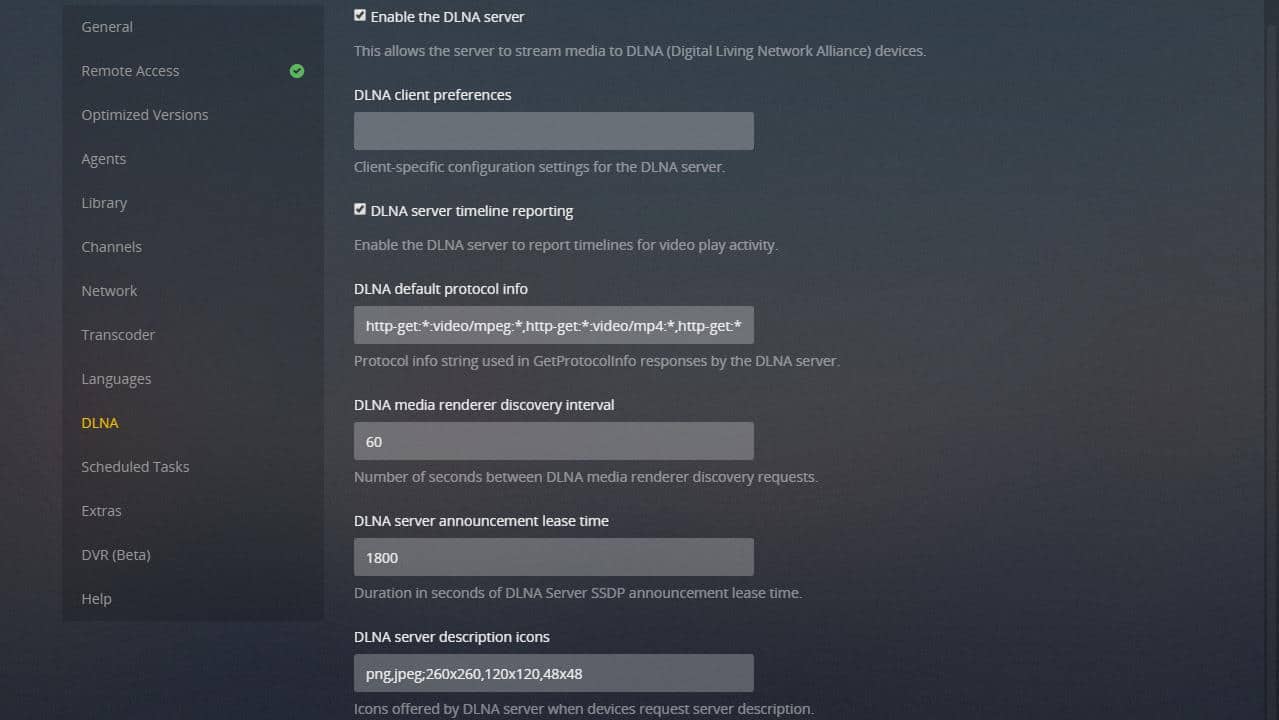
DLNA ist ein Streaming-Protokoll, mit dem Geräte in Ihrem Heimnetzwerk Videos und Musik gemeinsam nutzen können. In der Praxis wurde DLNA weitgehend durch Apps ersetzt, die dasselbe tun. Es ist jedoch ein guter Fallback, wenn für Ihr Gerät keine App verfügbar ist.
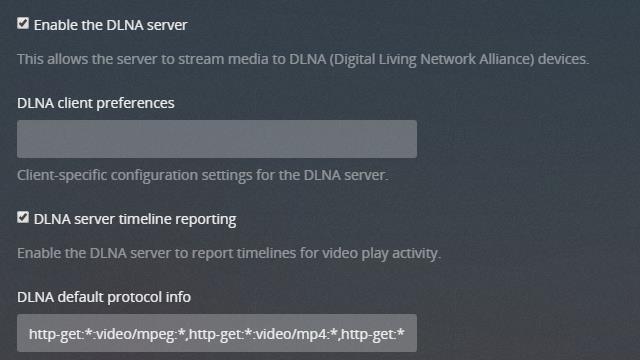
Für die meisten Benutzer müssen die DLNA-Einstellungen nicht geändert werden. Möglicherweise möchten Sie jedoch bestätigen, dass die DLNA-Server-Timeline-Berichterstellung aktiviert ist. Auf diese Weise können Sie die Video- und Musikwiedergabe automatisch dort fortsetzen, wo Sie aufgehört haben.
Einige Geräte benötigen möglicherweise spezielle DLNA-Client-Einstellungen einstellen. Sie sollten sich bei Ihrem Gerätehersteller erkundigen, ob die Standard-DLNA-Einstellungen nicht funktionieren. In der Praxis sind die Standardeinstellungen fast jedes Mal in Ordnung.
Plex Web Client
Wenn alles andere fehlschlägt, kann fast jedes Gerät mit einem Browser über den Web-Client eine Verbindung zu Plex herstellen. Sie benötigen Unterstützung für Flash oder HTML5, wobei HTML5 bevorzugt wird. Wir haben den Web-Client zum Konfigurieren des Plex-Servers verwendet, aber er funktioniert genauso gut für die Wiedergabe.
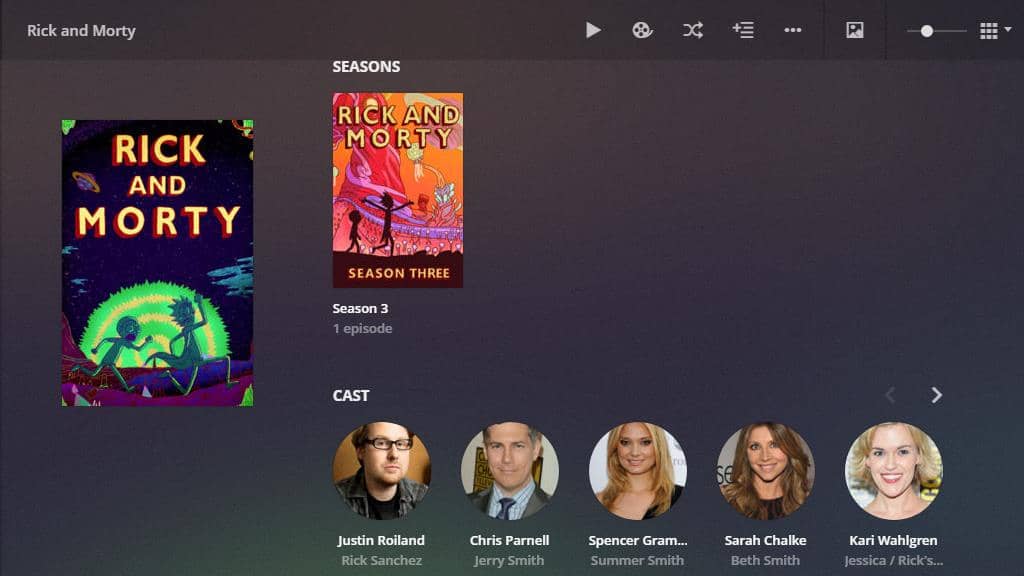
Der Webclient verwendet Metadaten und abgerufene Bilder, um ein ansprechendes und funktionales Erlebnis zu bieten. Wenn Sie den Plex-Webclient regelmäßig verwenden müssen, stellen Sie sicher, dass der Remotezugriff aktiviert ist, indem Sie die obigen Anweisungen befolgen.
Plex Pass Premium
Es gibt einige Plex-Funktionen, die nur zahlenden Kunden zur Verfügung stehen. Wenn Sie täglich Plex verwenden, lohnt es sich meiner Meinung nach, das Geld auszugeben. Die Premium-Funktionen sind sehr nützlich und ich werde einige der beliebtesten Funktionen hier behandeln.
Zunächst müssen Sie die Plex-Pass-Updates aktivieren. Dadurch wird Ihr Plex-Server auf die neueste Abonnementversion aktualisiert, und Sie erhalten Zugriff auf Funktionen, bevor Sie keine Abonnenten sind.
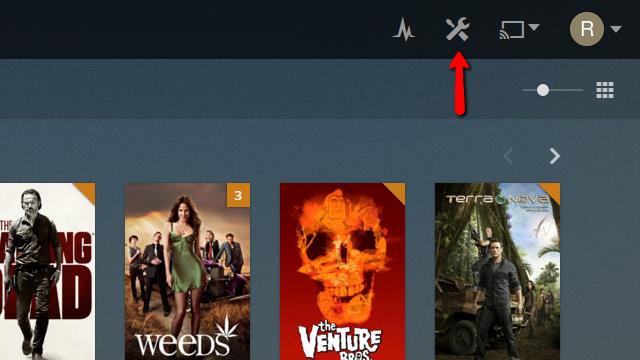
Um Ihren Plex-Server auf eine Premium-Version zu aktualisieren, klicken Sie zuerst auf die Einstellungen Symbol in der oberen rechten Ecke des Webclients.

Klicken Sie dann auf die Server Menüpunkt zum Aufrufen des Server-Einstellungsmenüs.
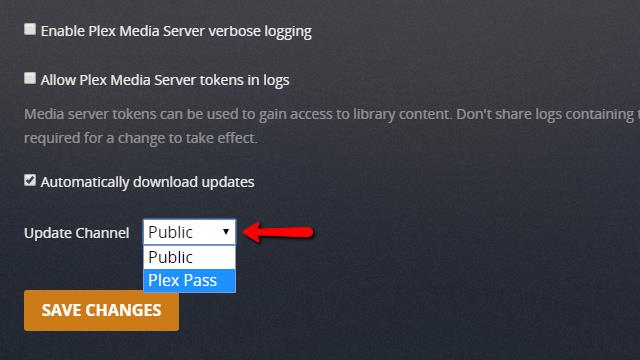
Scrollen Sie zum Ende der Seite und ändern Sie die Kanal aktualisieren Drop-Menü von Öffentlichkeit zu Plex-Pass wie gezeigt.
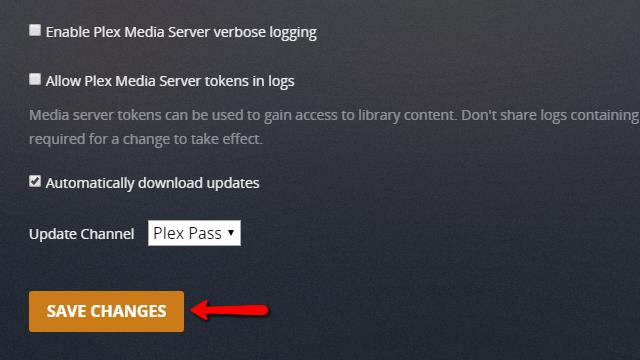
Nach einem Klick auf die Änderungen speichern Warten Sie, bis Plex das neueste Plex-Pass-Update heruntergeladen hat.
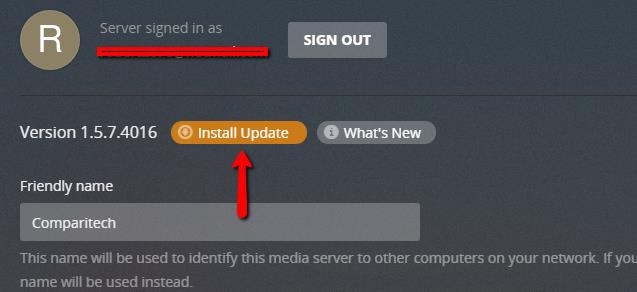
Wenn es fertig ist, sehen Sie eine Schaltfläche zu Installiere Update am oberen Rand der Seite, in der Nähe der aktuellen Versionsnummer. Klick es. Das Herunterladen und Installieren von Updates dauert einige Momente, und der Service für Ihre Plex-Clients wird kurz unterbrochen.
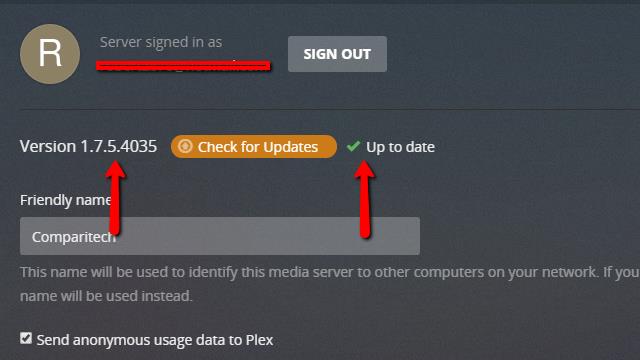
Endlich, das Ausführung Die Nummer ändert sich und Sie sehen ein grünes Häkchen, wenn das Update erfolgreich installiert wurde.
Alle Plex Pass Premium-Funktionen sind jetzt aktiviert.
Verwenden des Plex-Servers in der Cloud
Ich denke, die größte Schwäche von Plex seit langem war der Mangel an Cloud-Unterstützung. Computer stürzen ab und das Speichern einer riesigen Mediendateibibliothek ist nicht immer einfach. Vor kurzem hat Plex die offizielle Unterstützung für Cloud-Speicher hinzugefügt, und ich bin der Meinung, dass dies eine enorme Verbesserung darstellt.
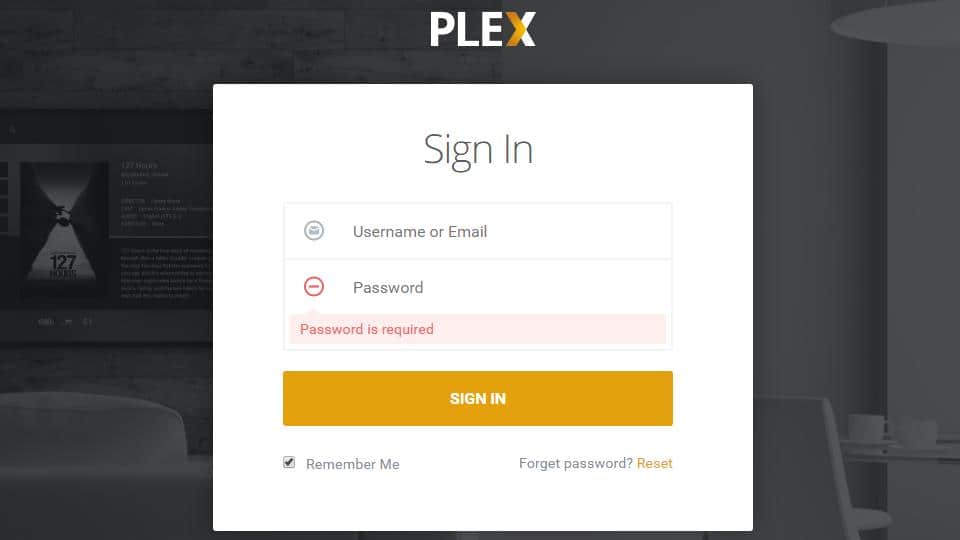
Zunächst müssen Sie ein Cloud-Speicherkonto mit Ihrem Plex-Konto verknüpfen. Gehen Sie dazu auf die Plex-Website und Einloggen.
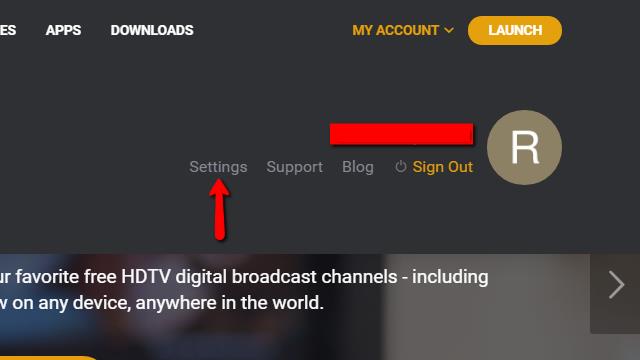
Drücke den Mein Konto Drop-Menü und wählen Sie die Einstellungen.
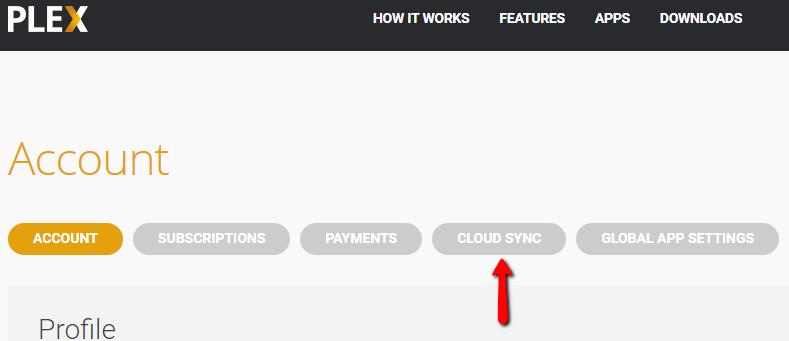
Klicken Sie dann auf die Cloud-Synchronisierung Menüpunkt oben auf der Seite.
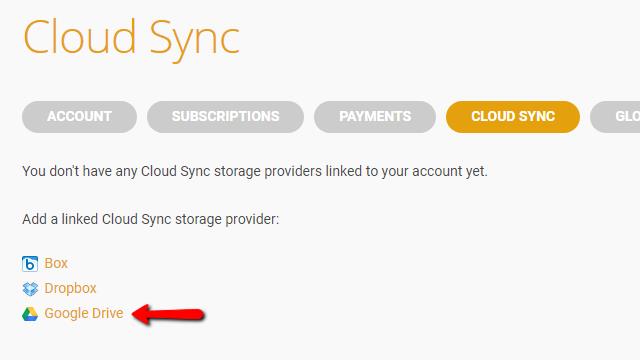
Wählen Sie nun Ihren Cloud-Dienstanbieter und klicken Sie, um Ihr Konto mit Plex zu verknüpfen. In meinem Fall ist das Google Drive.
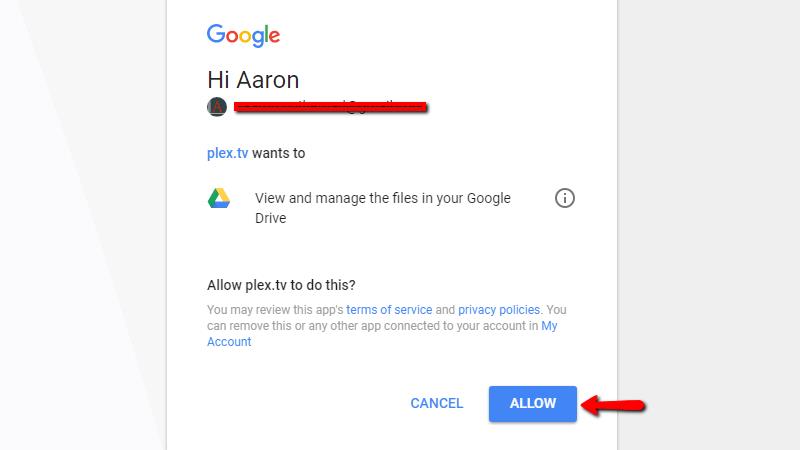
Erteilen Sie Plex die Erlaubnis, auf Ihr Cloud-Laufwerk zuzugreifen.
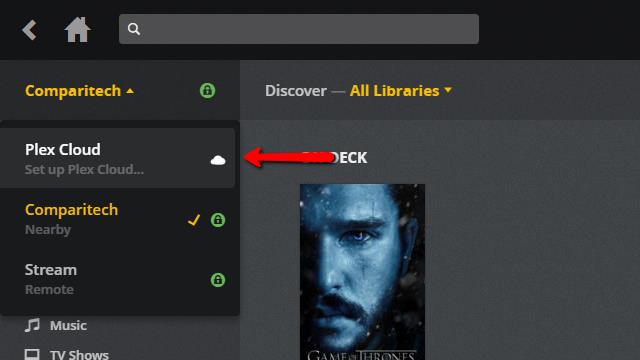
Schließen Sie dann die Plex-Website und öffnen Sie den Plex-Webclient. Klicken Sie auf das Server-Dropdown-Menü und dann auf Plexwolke.
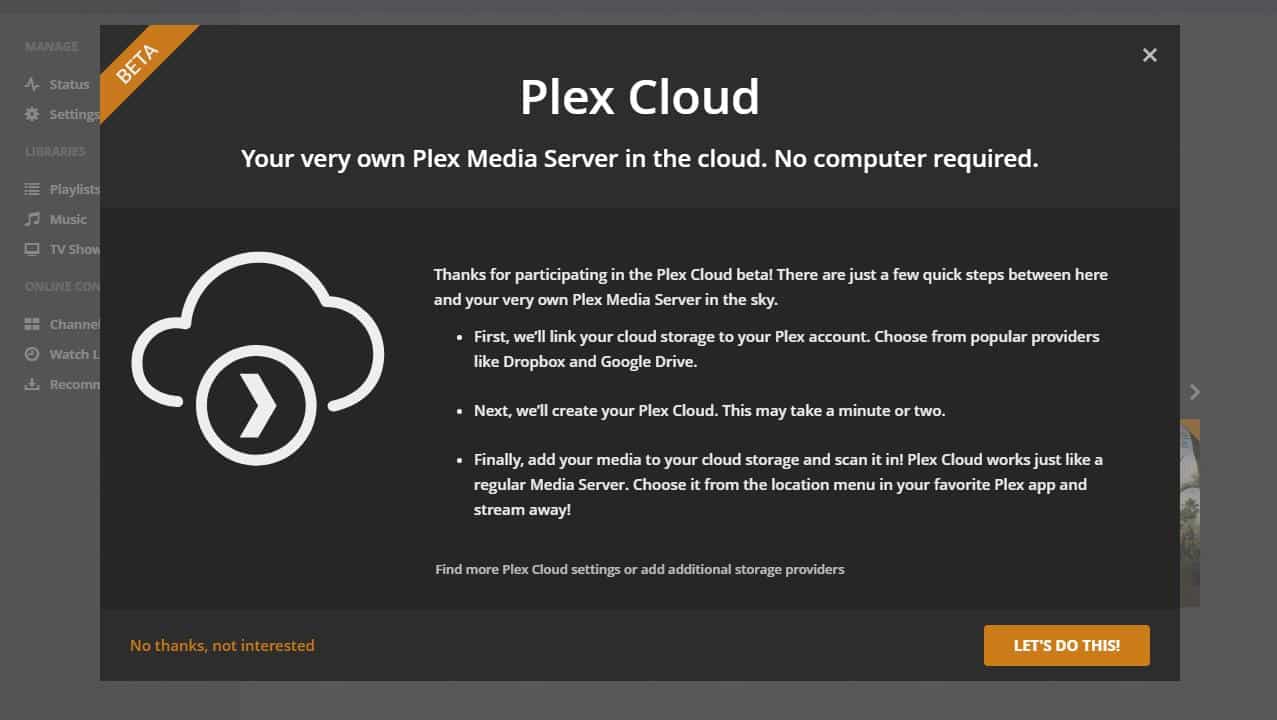
Während sich der Dienst in der Beta-Phase befindet, wird dieser Bildschirm angezeigt. Drücke den Lass uns das machen um fortzufahren.
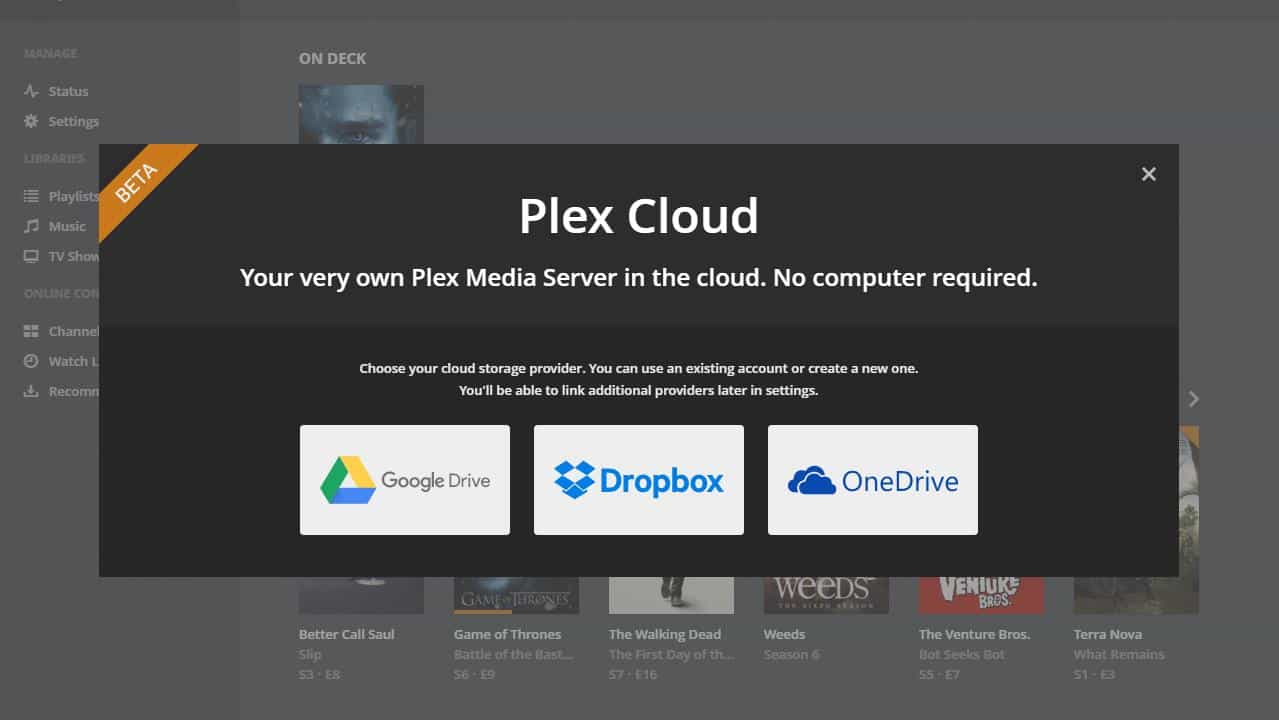
Wählen Sie den Cloud-Speicheranbieter aus, den Sie zuvor mit Plex verknüpft haben. Ich verwende Google Drive.
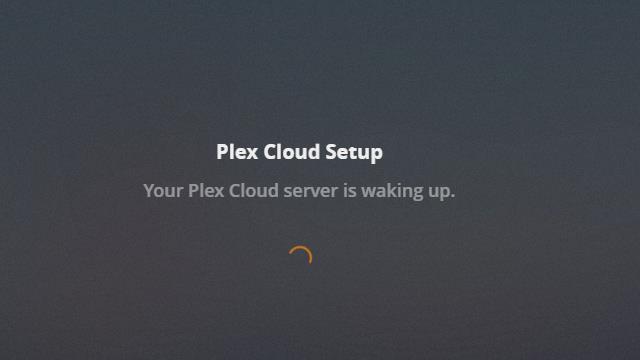
Ein neuer Server namens Plex Cloud wird für Sie erstellt. Es kann einen Moment dauern.
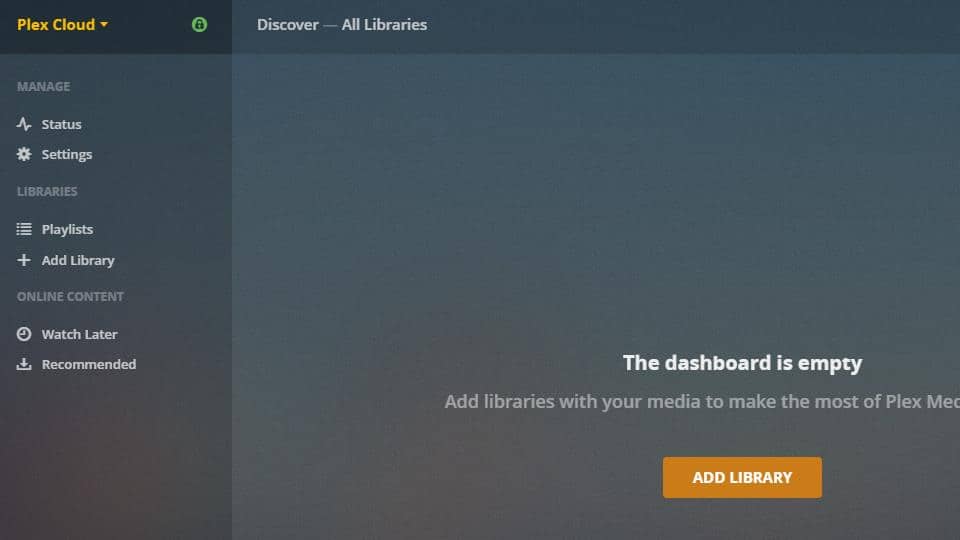
Sobald der Server hinzugefügt wurde, können Sie ihm wie gewohnt Bibliotheken hinzufügen. Anstatt im lokalen Speicher nach Medien zu suchen, müssen Sie Ihr Cloud-Laufwerk verwenden.
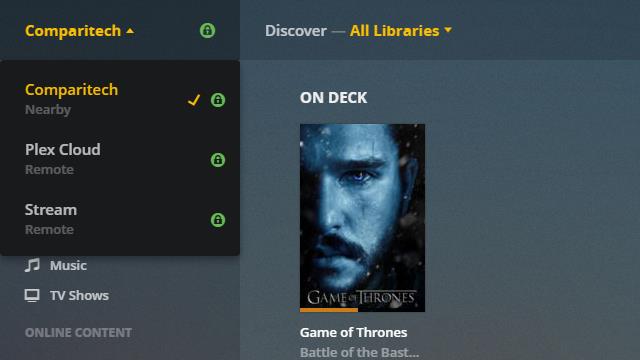
Der neue Cloud-Server wird in Ihrer Plex-Serverliste als Remote-Server angezeigt, wenn Sie fertig sind. Sie können Ihre Geräte anweisen, den Plex Cloud-Server genauso zu verwenden, wie Sie zwischen synchronisierten Dateien und Ihrem ursprünglichen Plex-Server wechseln.
Synchronisieren von Video und Musik für die Offline-Wiedergabe
Wenn Sie Ihre Medien mitnehmen möchten, verfügt Plex Pass über eine Funktion, die das Stottern und Puffern auch dann unterbindet, wenn Sie kein Signal empfangen. Sie können Ihre Inhalte vorab mit Ihrem Mobilgerät synchronisieren und sie dann vollständig auf Ihr Telefon oder Tablet herunterladen.
Die Synchronisierung mit mobilen Geräten ist auf dem Plex-Server standardmäßig aktiviert. Sie müssen also nur mit der Synchronisierung der Inhalte in der App beginnen. In diesem Handbuch werden Inhalte über das Gerät selbst synchronisiert. Sie können Inhalte jedoch auch über den Webclient auf Ihr Gerät übertragen.
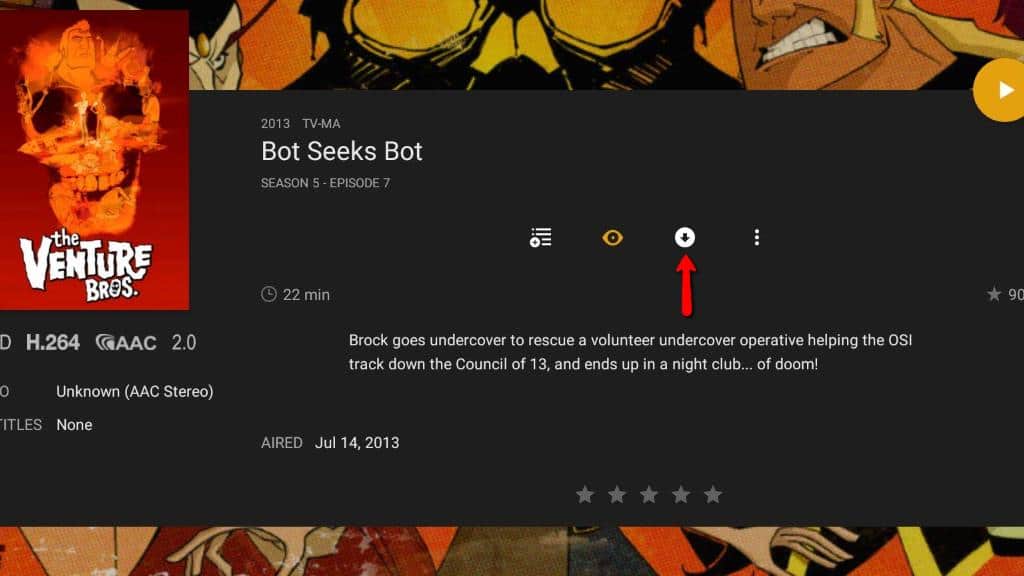
Wählen Sie zum Synchronisieren zunächst das Album oder Video aus, das Sie auf Ihrem Gerät speichern möchten. Klicken Sie dann auf die Schaltfläche Synchronisieren Symbol.
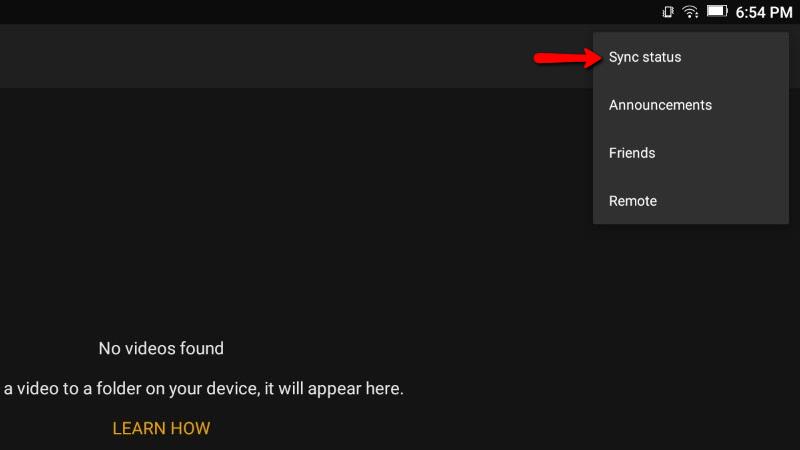
Das Medium beginnt sofort mit dem Herunterladen. Sie können den Prozess auf Ihrem Gerät überwachen, indem Sie auf das Menü rechts klicken und auswählen Synchronisierungsstatus.
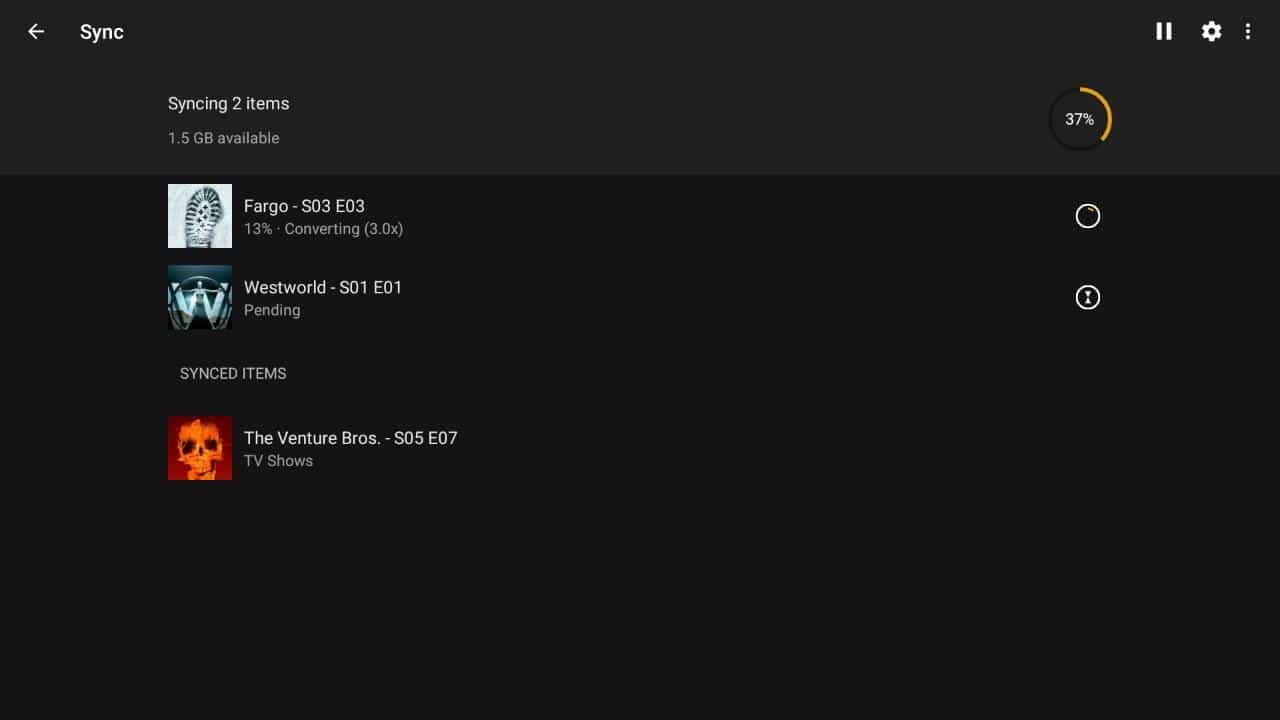
Der Status für jeden Titel, jedes Video oder jedes Bild wird in einer Liste angezeigt.
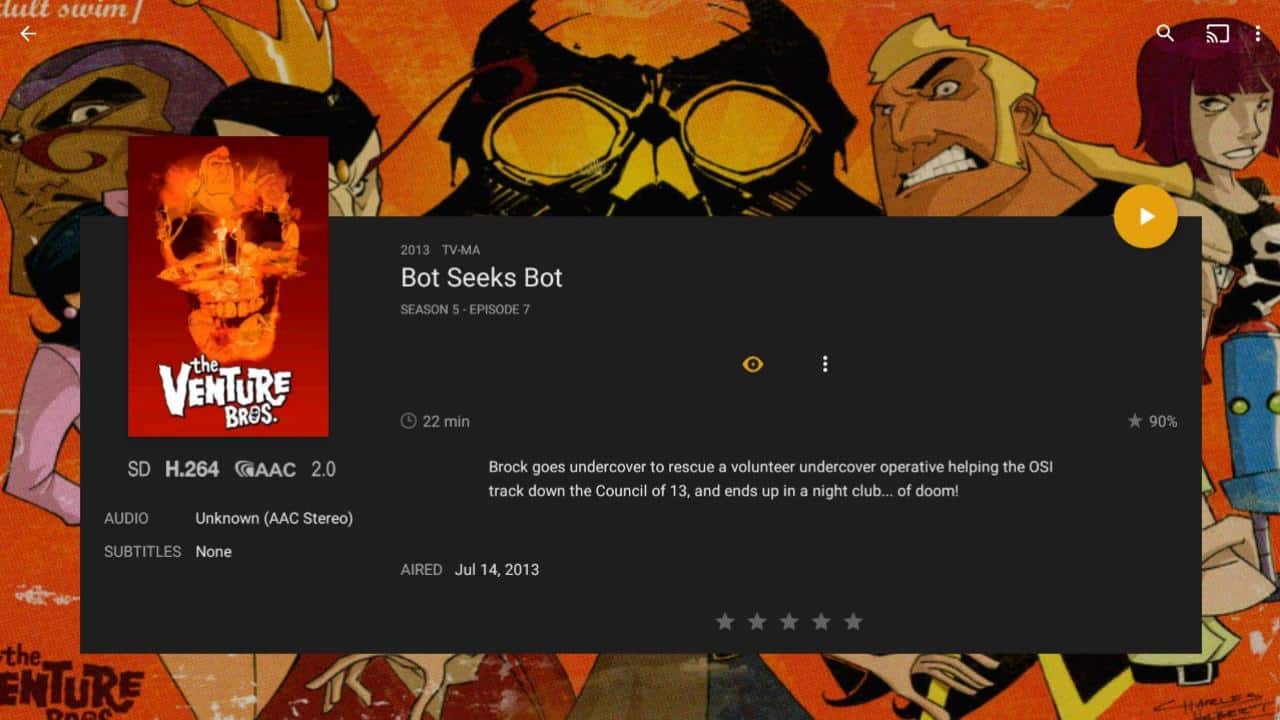
Sie können Ihren Plex-Server auf das lokale Gerät umstellen, um synchronisierte Inhalte anzusehen, oder wie gewohnt auf Wiedergabe klicken, und das synchronisierte Video wird aus dem Speicher geladen, anstatt vom Server gestreamt zu werden. Sie werden feststellen, dass sich die Symbole geändert haben und es keine Option gibt, das Video erneut zu synchronisieren. Das ist ein klarer Hinweis auf den Erfolg.
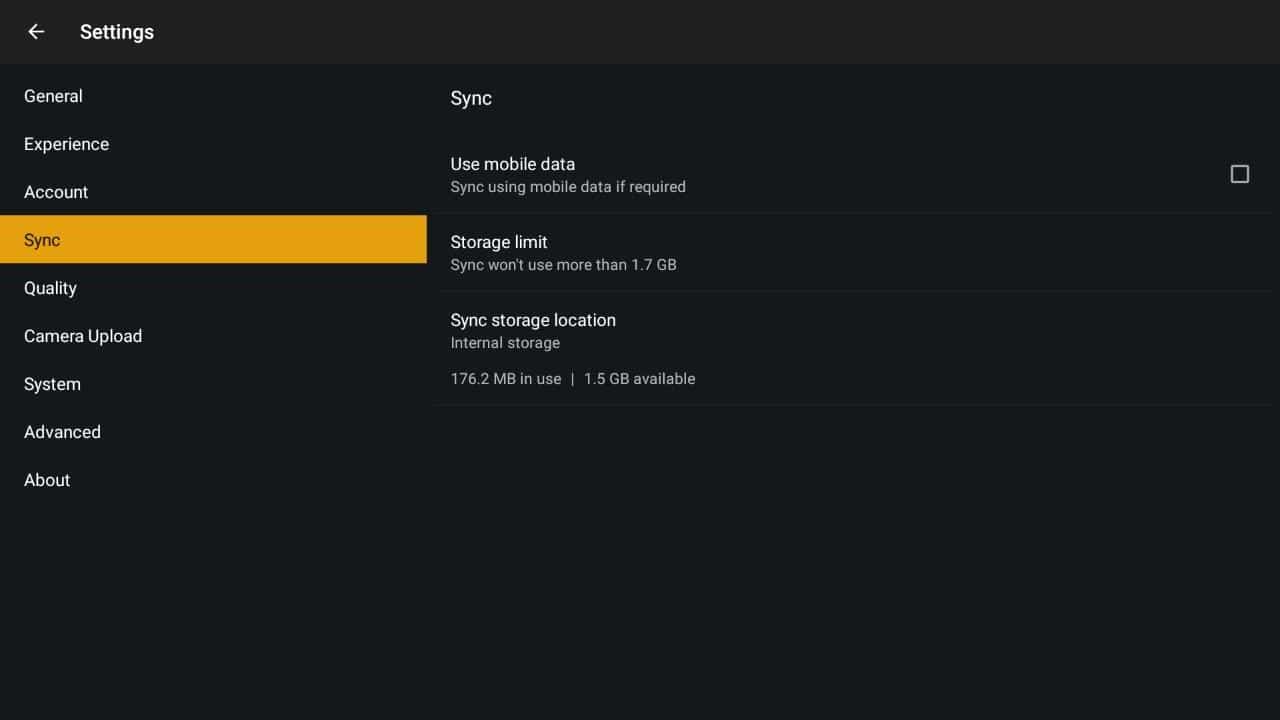
Es gibt einige Plex-Synchronisierungsoptionen, die Sie ändern können, aber die Standardeinstellungen sind für die meisten Benutzer in Ordnung. Verringern Sie ggf. die Videoqualität, um Speicherplatz auf Ihrem Gerät zu sparen.
Plex-Bibliotheken entfernen
Manchmal möchten Sie eine gesamte Bibliothek aus Plex entfernen. Dadurch werden die Medien nicht vom Server gelöscht, sie sind jedoch für Plex-Clients nicht verfügbar. Wenn Sie eine Bibliothek entfernen, liegt dies meistens daran, dass Datenbankfehler auftreten. Wenn Sie möchten, können Sie die Datenbank mit Plex neu erstellen. Oft ist es jedoch einfacher, von vorne zu beginnen.
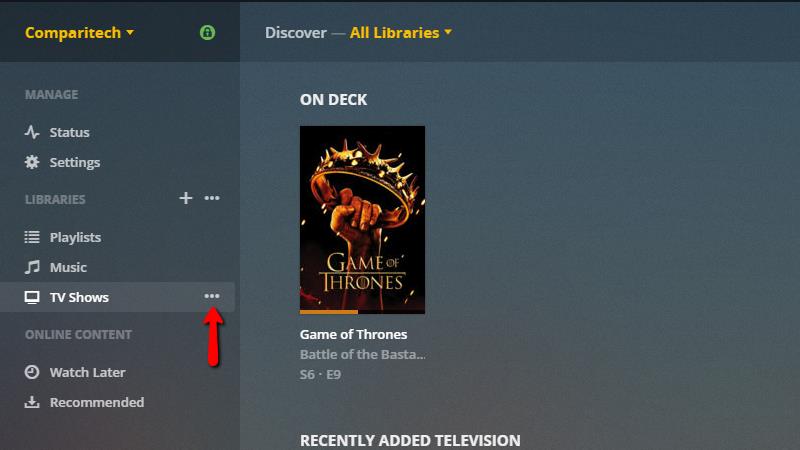
Das Entfernen einer Plex-Bibliothek ähnelt dem Hinzufügen. Öffnen Sie zunächst den Webclient. Fahren Sie dann mit der Maus über die Bibliothek, die sich links unter der befindet Bibliotheken Überschrift. Drei Punkte wird angezeigt und Sie sollten darauf klicken, um ein Menü aufzurufen.
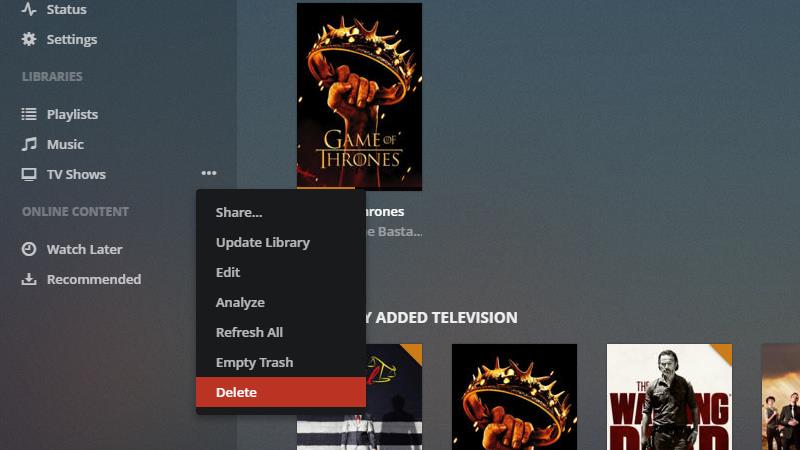
Klicken Sie dann auf die Löschen Menüelement, um die Bibliothek aus Plex zu entfernen.
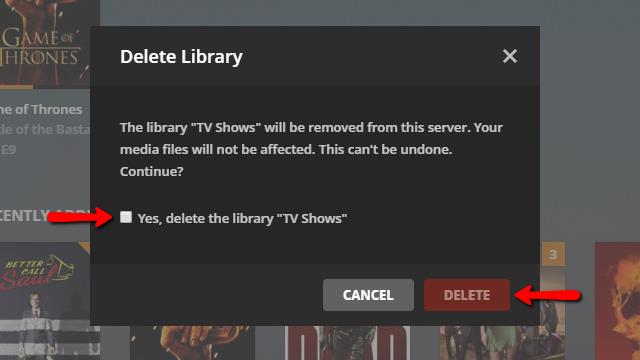
Es wird eine Eingabeaufforderung angezeigt, in der Sie gefragt werden, ob Sie sicher sind. Überprüf den Ja, löschen Sie die Bibliotheksbox und dann auf die Schaltfläche Löschen Taste
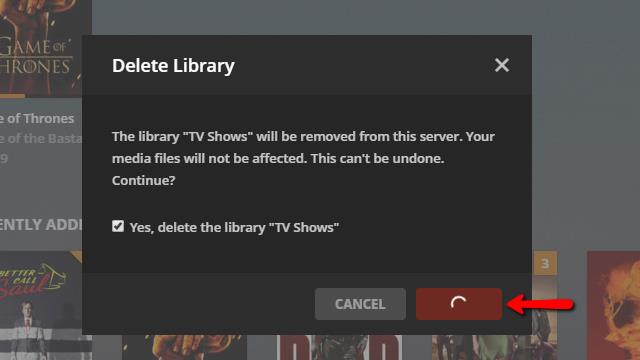
Das Löschen Die Schaltfläche zeigt eine Fortschrittsanzeige an, bis die Bibliothek aus Plex entfernt wurde. Der Vorgang kann einige Minuten dauern.
Ihre Bibliothek wurde vom Plex-Server entfernt.
Plex-Server entfernen
Wenn Ihr Plex-Server merkwürdig reagiert, können Sie ihn löschen und einen neuen erstellen. Sie verlieren den gesamten Zugriff auf die Bibliotheken auf dem Server, die Mediendateien auf Ihrem Computer werden jedoch nicht gelöscht.
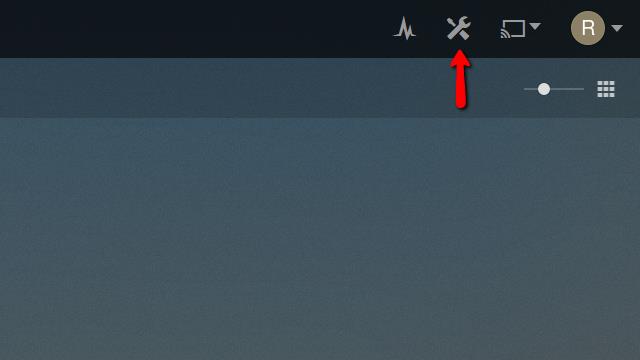
Öffnen Sie zunächst den Webclient und klicken Sie auf die Einstellungen Symbol oben rechts.
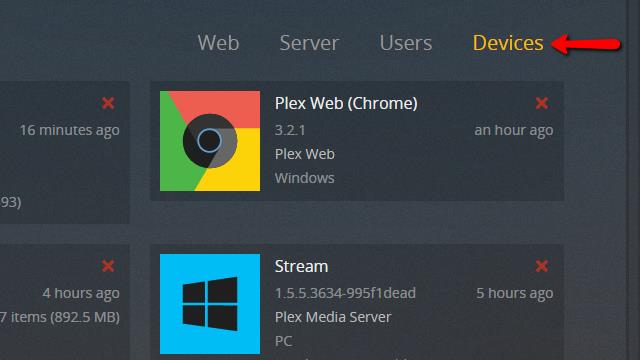
Klicken Sie nach dem Öffnen der Einstellungsseite auf Geräte Menüelement in der oberen rechten Ecke des Bildschirms. Dadurch wird eine Liste aller zugelassenen Geräte geöffnet, die mit Ihrem Plex-Server verbunden sind, sowie des Servers selbst.
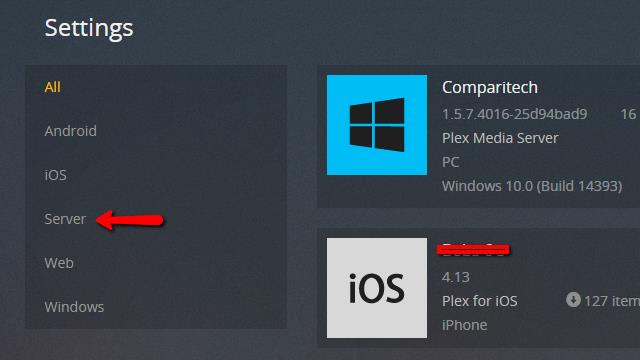
Klicken Sie dann auf die Server Menüelement auf der linken Seite des Bildschirms, um die Liste der Geräte so zu filtern, dass nur Plex-Server angezeigt werden.
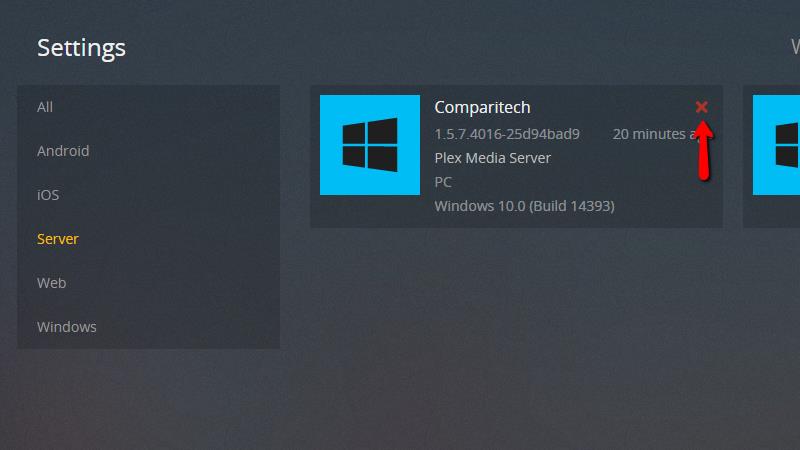
Suchen Sie den Server, den Sie entfernen möchten, und klicken Sie auf Rotes x wie oben gezeigt.
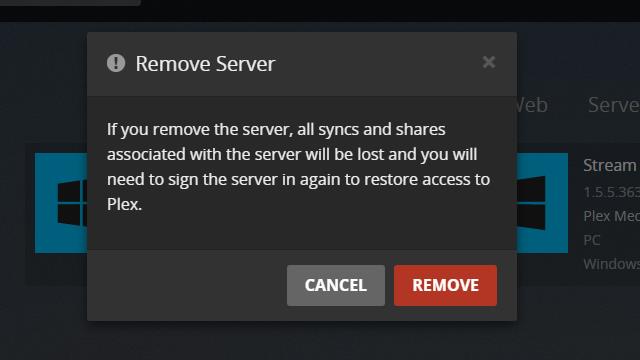
Schließlich wird eine Warnmeldung angezeigt. Wenn Sie sicher sind, dass Sie den Plex-Server entfernen möchten, klicken Sie auf Entfernen Taste.
Genau wie beim Entfernen einer Bibliothek ändert sich die Schaltfläche Entfernen in ein Fortschrittsfenster. Nach Abschluss des Vorgangs wurde Ihr Plex-Server entfernt. Möglicherweise müssen Sie den Web-Client aktualisieren, bevor die Änderung angezeigt wird.
Jetzt, da Sie den Plex-Server ausführen
Sobald Ihr Plex-Server ausgeführt wird und Sie Inhalte auf Ihr Fernsehgerät und Ihr Mobilgerät streamen, sind Sie sich sicher, dass Plex ein leistungsstarker und flexibler Streaming-Media-Server ist. Diese Anleitung behandelt nur die Grundfunktionen. Plex kann noch viel mehr.
Comparitech wird weiterhin alle Plex-Geheimnisse, -Hacks und -Funktionen behandeln, die Sie benötigen, damit Ihr Home Media Server genau das tut, was Sie möchten.
Ich denke, dass Plex Server eine großartige Möglichkeit ist, um Filme und Musik auf verschiedenen Geräten zu teilen. Es ist sehr praktisch, dass es Apps für verschiedene Geräte wie Tablets, Xbox, Playstation und Telefone gibt. Der eingebettete DLNA-Server ermöglicht auch die Kommunikation mit Smart-TVs und einigen DVD-Playern. Die Synchronisierungsoptionen sind auch sehr nützlich, um das Streamen unterwegs zu erleichtern. Ich stimme zu, dass Plex einer der vollständigsten und anpassbarsten Streaming Media-Server auf dem Markt ist. Die Schritte zur Einrichtung des Plex-Servers sind auch sehr einfach zu befolgen. Ich denke, dass es eine großartige Option für jeden ist, der seine Medien auf verschiedenen Geräten teilen möchte.